■定期購入・予約購入(申し込み履歴)からの変更手順
1
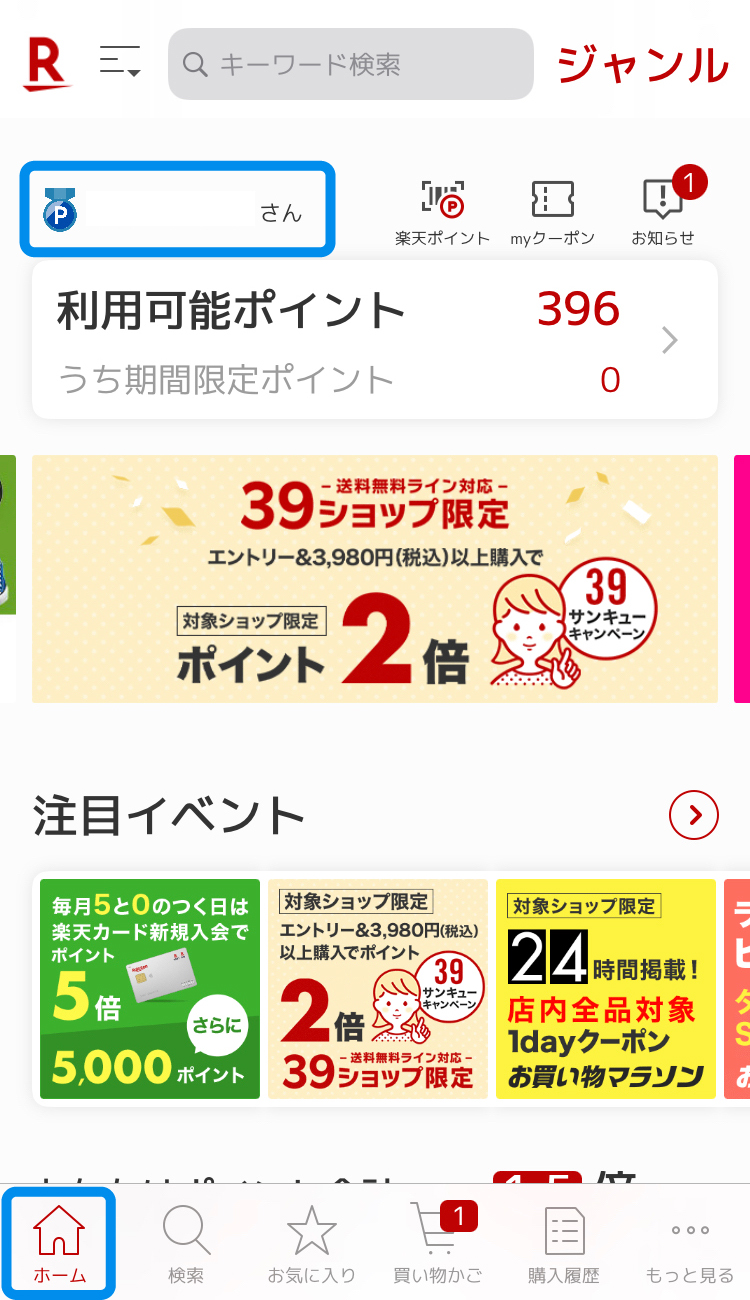
アプリのホーム画面からお名前(会員登録のお名前)をタップしてください。
2

「my Rakuten(会員情報)」をタップしてください。
3
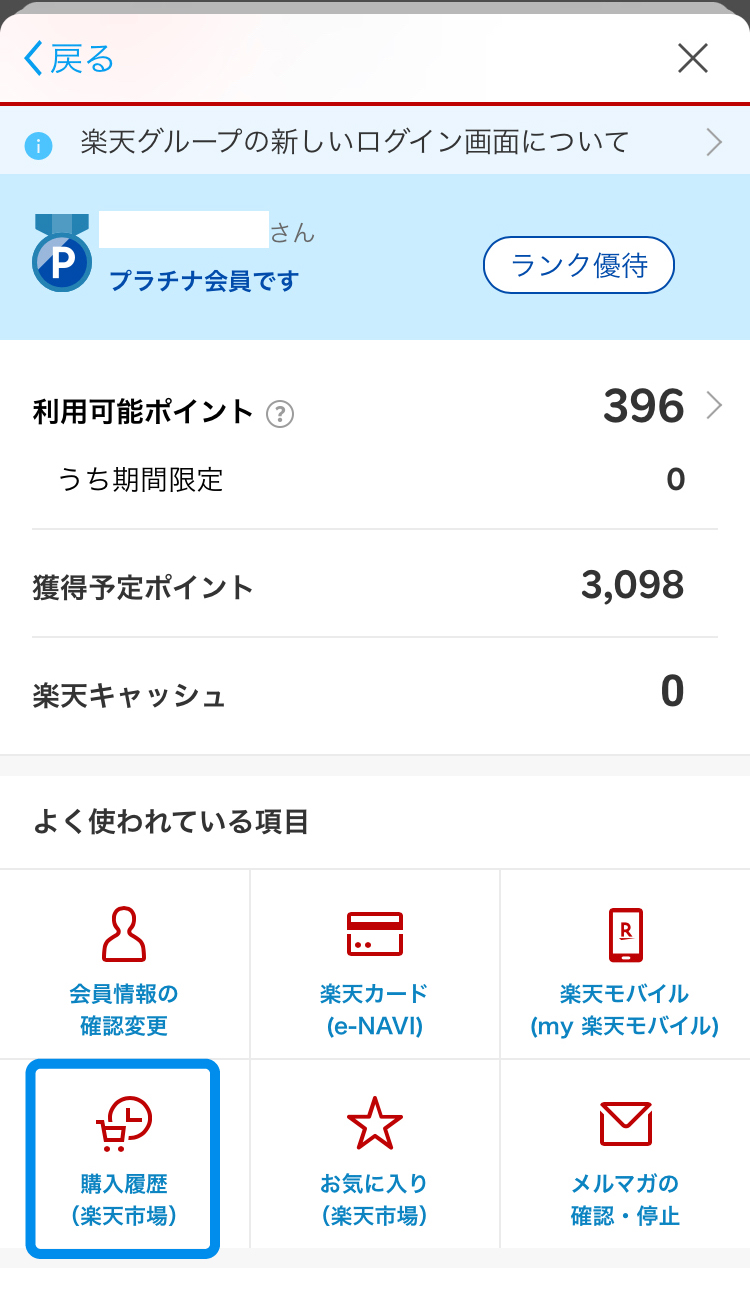
「購入履歴(楽天市場)」をタップしてください。
4
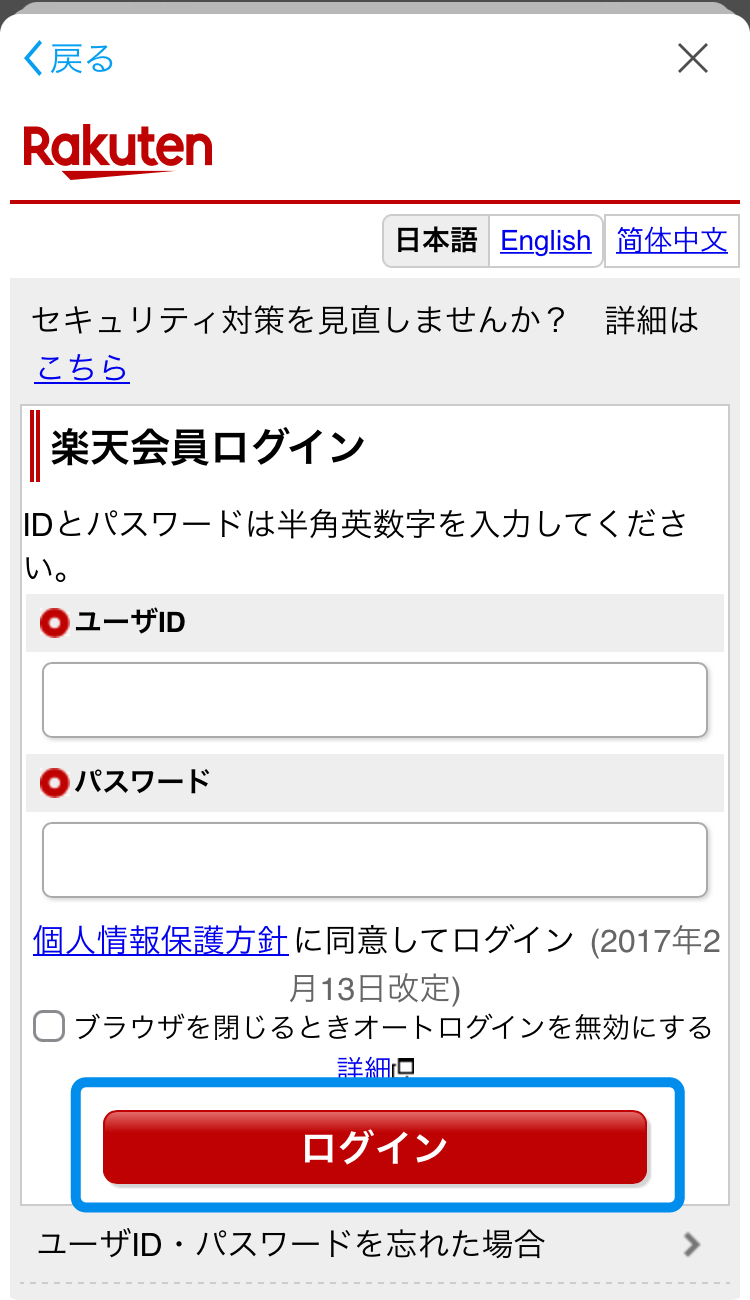
「ユーザID」と「パスワード」を入力しログインしてください。
5
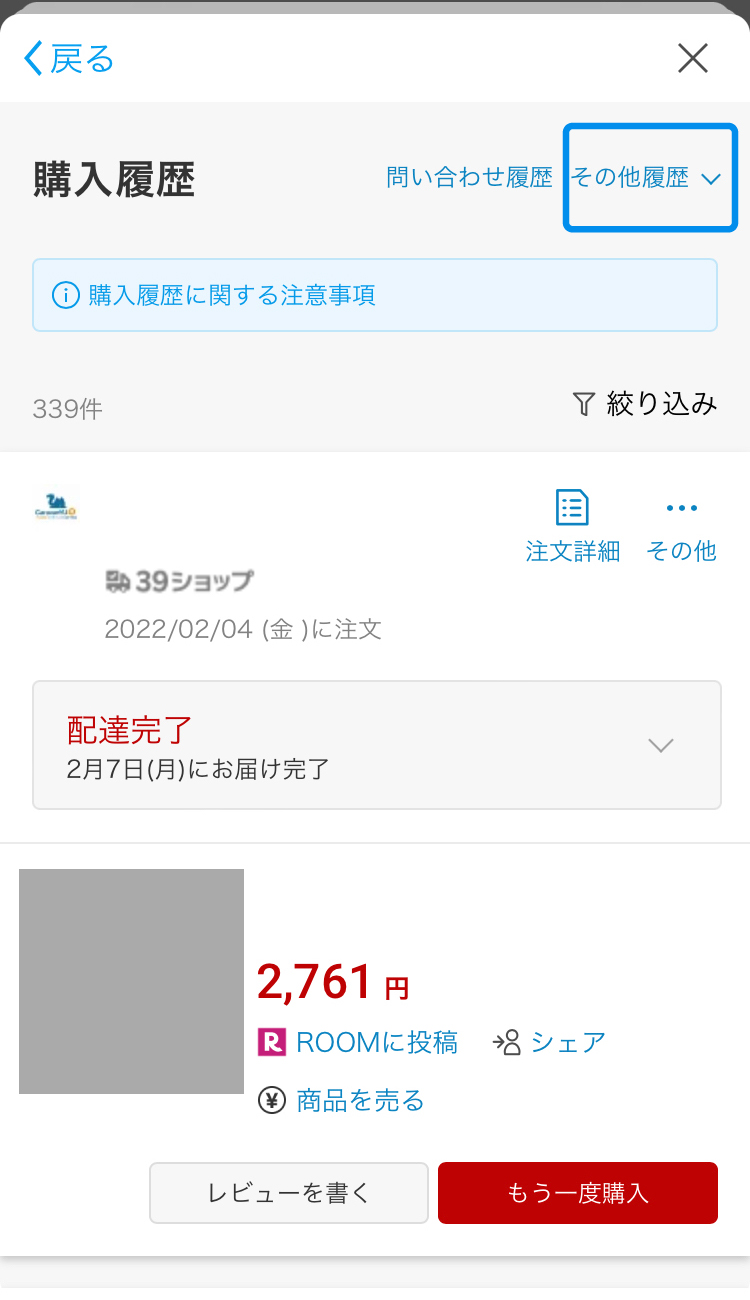
「その他履歴」をタップしてください。
6
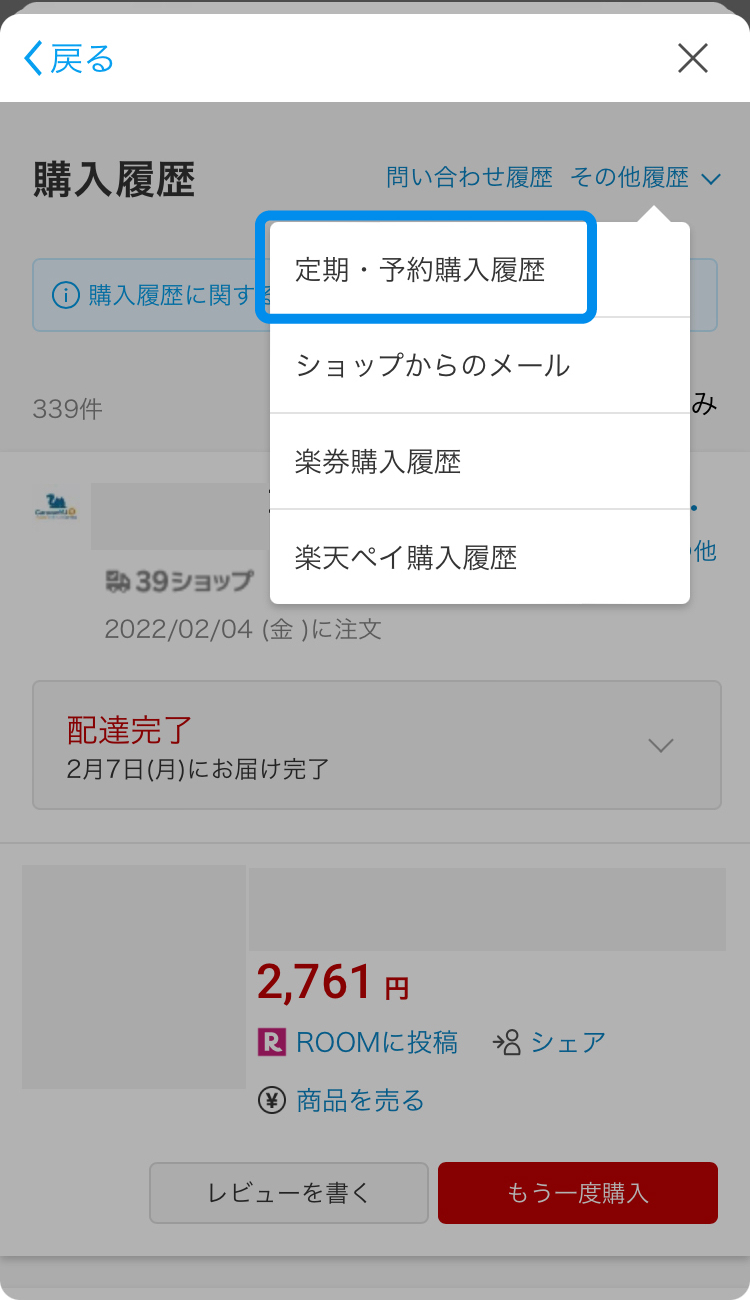
「定期・予約購入履歴」をタップしてください。
7
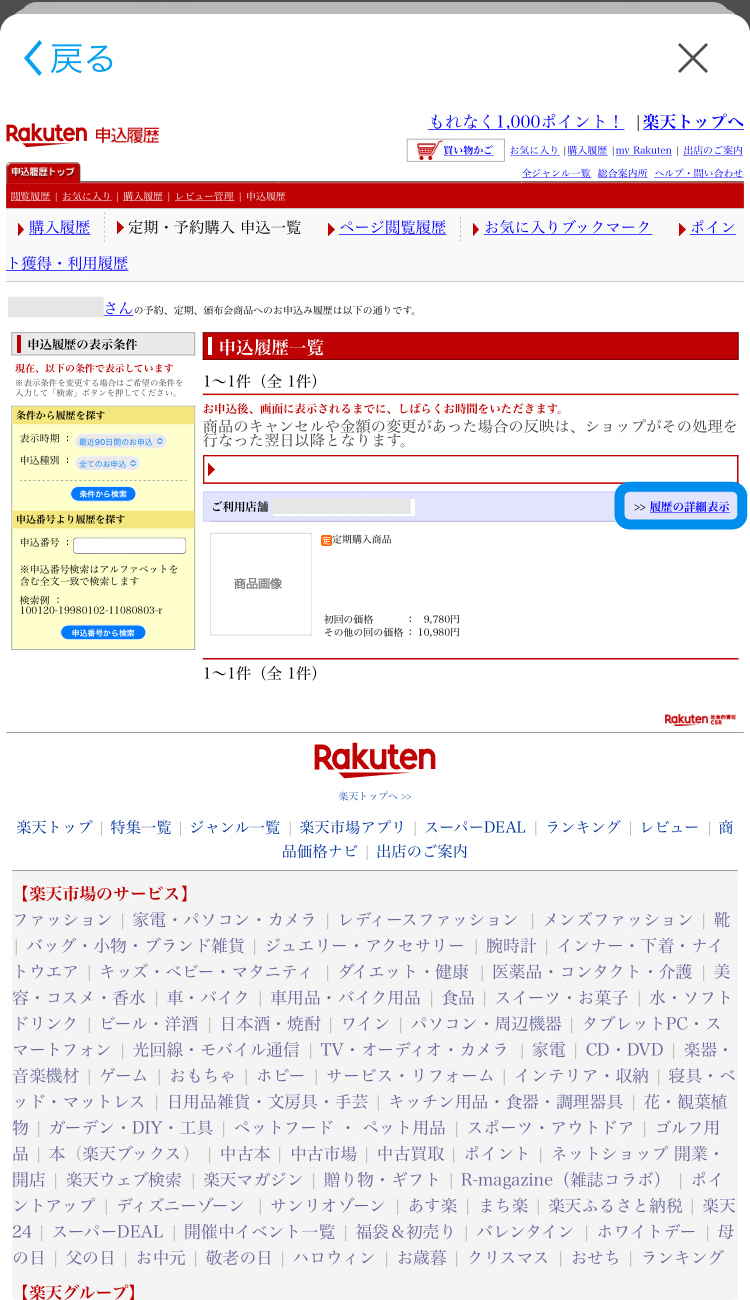
「履歴の詳細表示」ボタンをタップしてください。
8
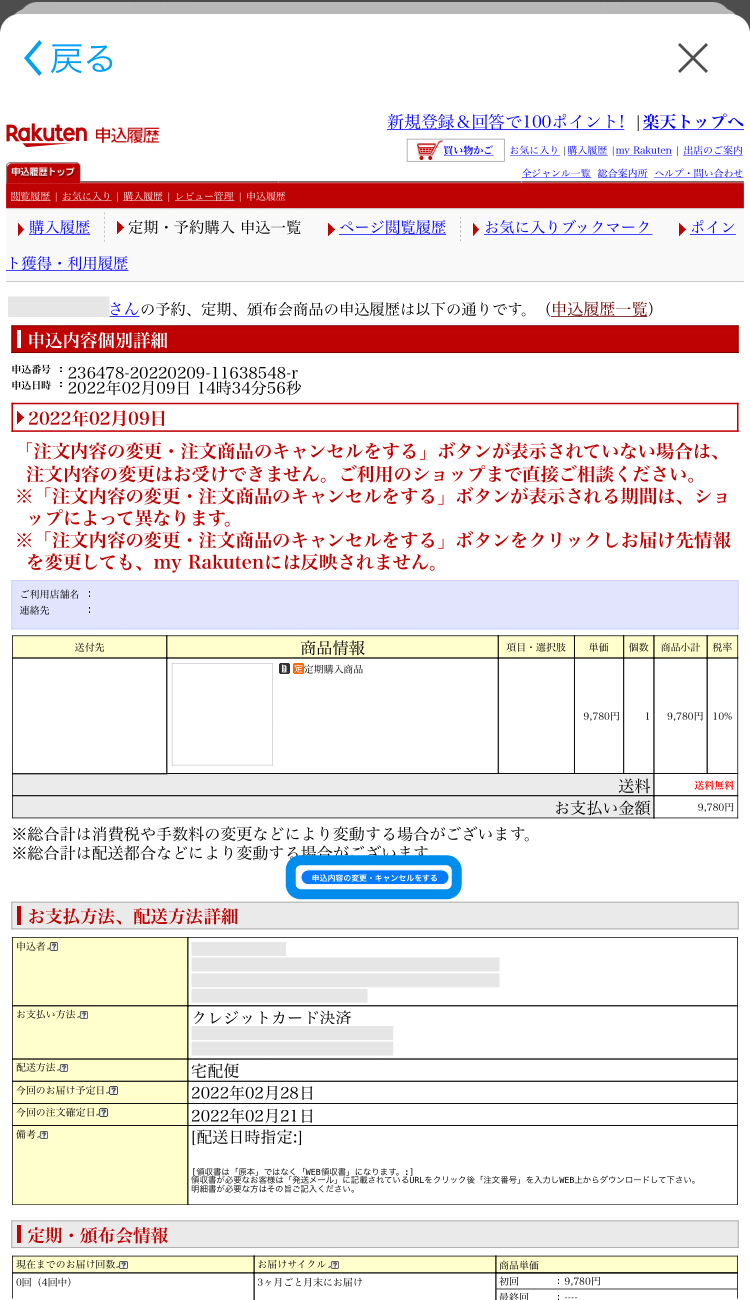
「申込内容の変更・キャンセルをする」ボタンをタップしてください。
9
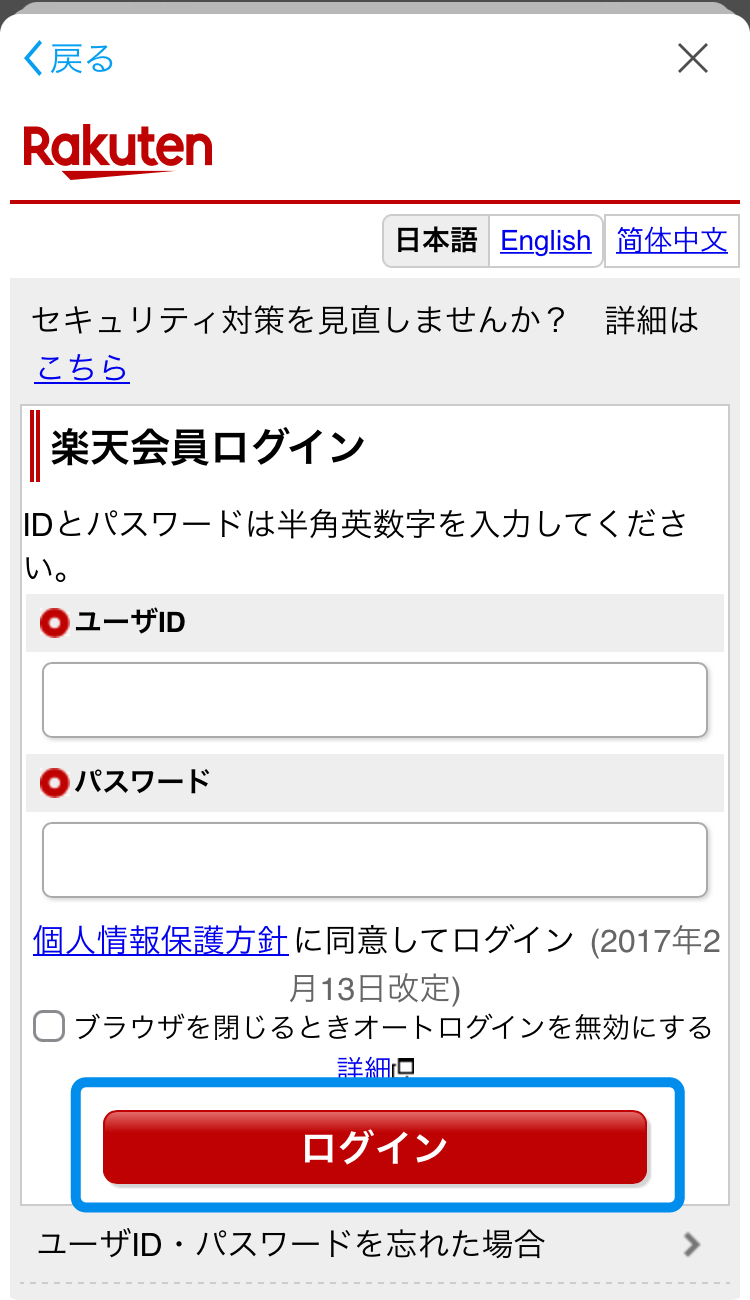
「ユーザID」と「パスワード」を入力しログインしてください。
10
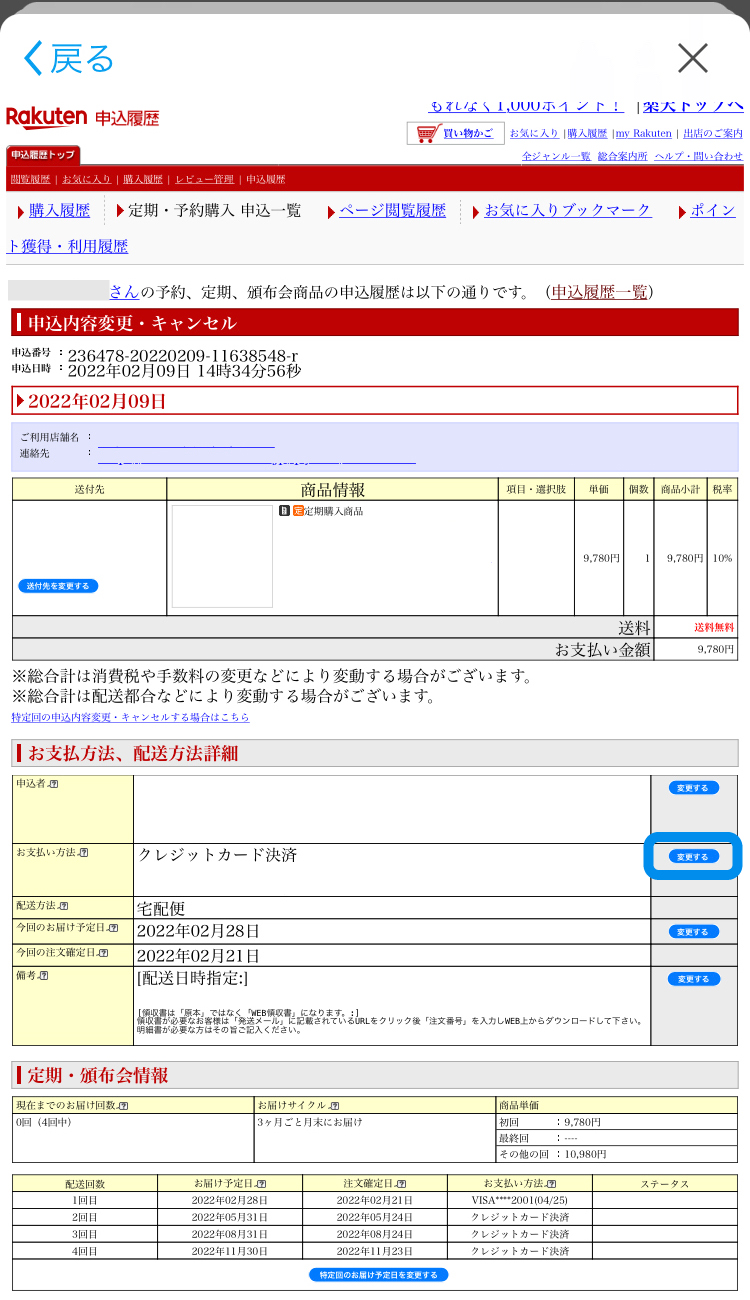
お支払い方法欄の「変更する」ボタンをタップしてください。
11
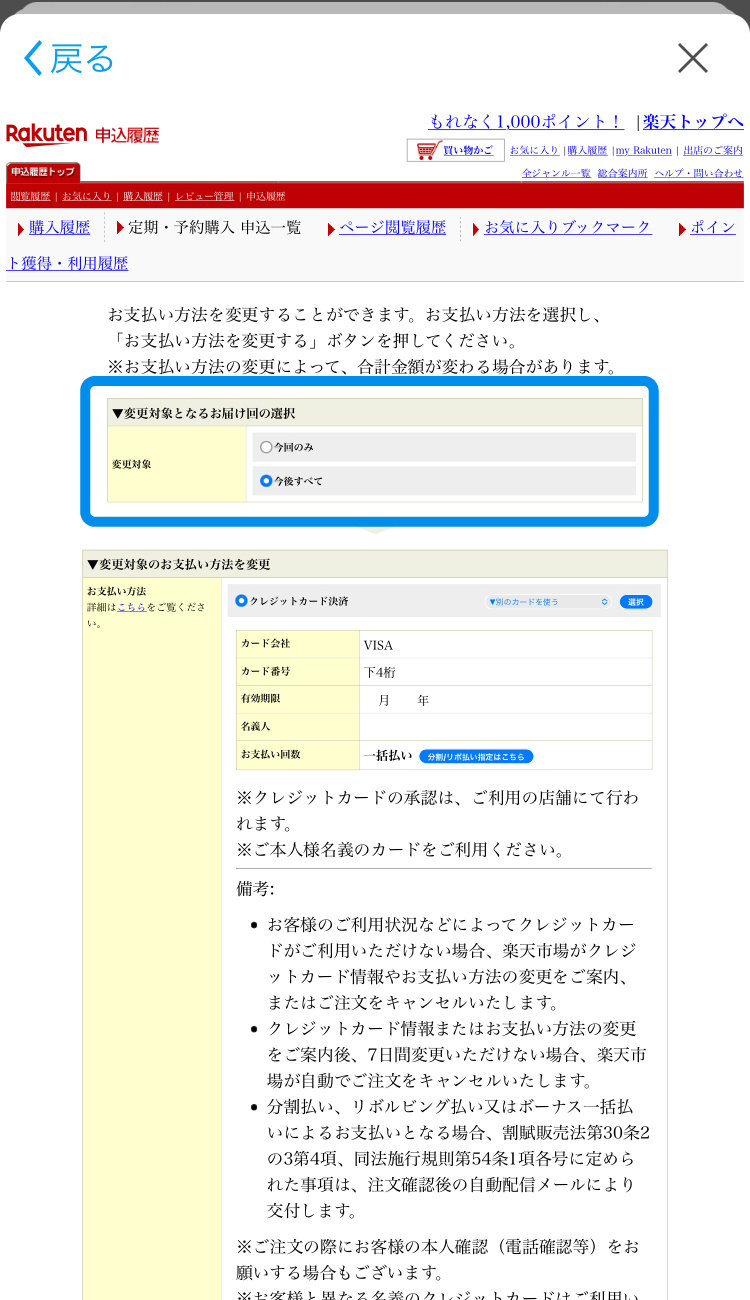
「今回のみ」「今後すべて」どちらかをお選びください。
※「今回のみ」とは、ご購入履歴にまだ表示されていない「次回お届けする定期購入」のご注文のみが変更されます。すでに確定した定期購入のご注文データの変更ではありません。
12
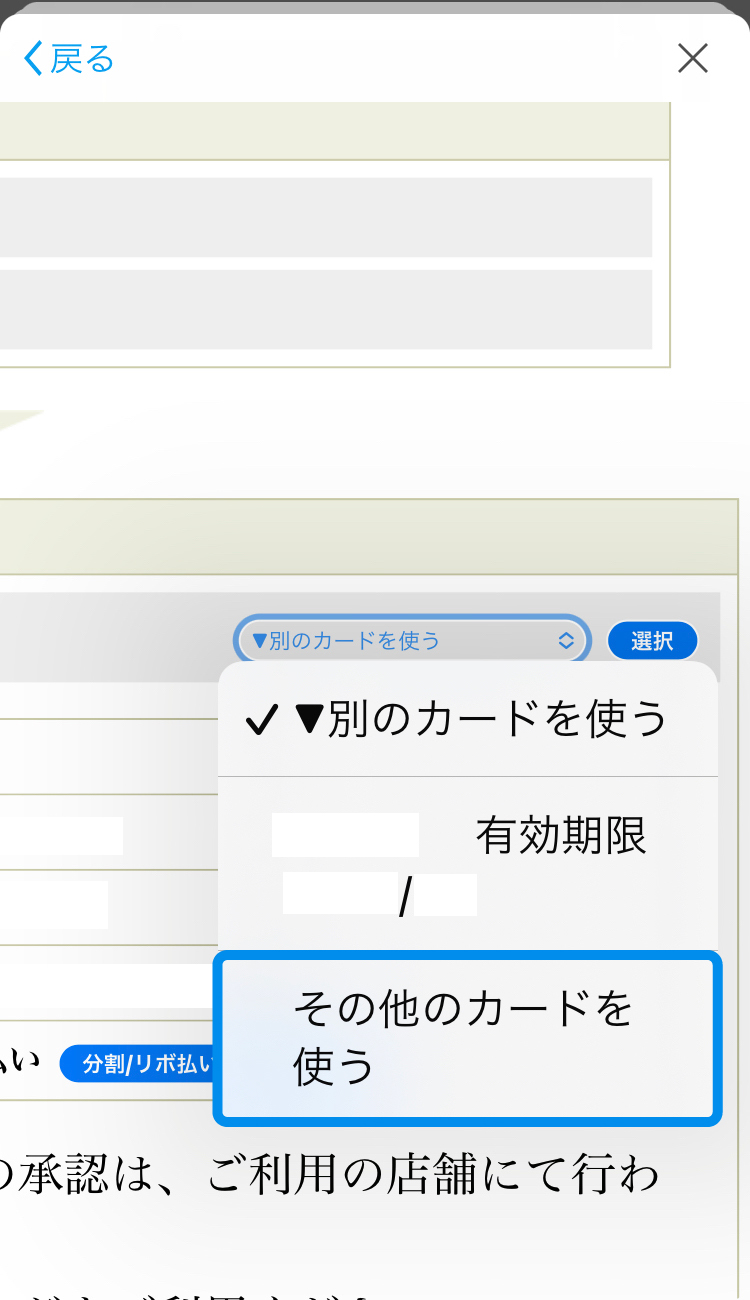
「▼別のカードを使う」と表示されているリストから「その他のカードを使う」を選び「選択」ボタンをタップしてください。
13
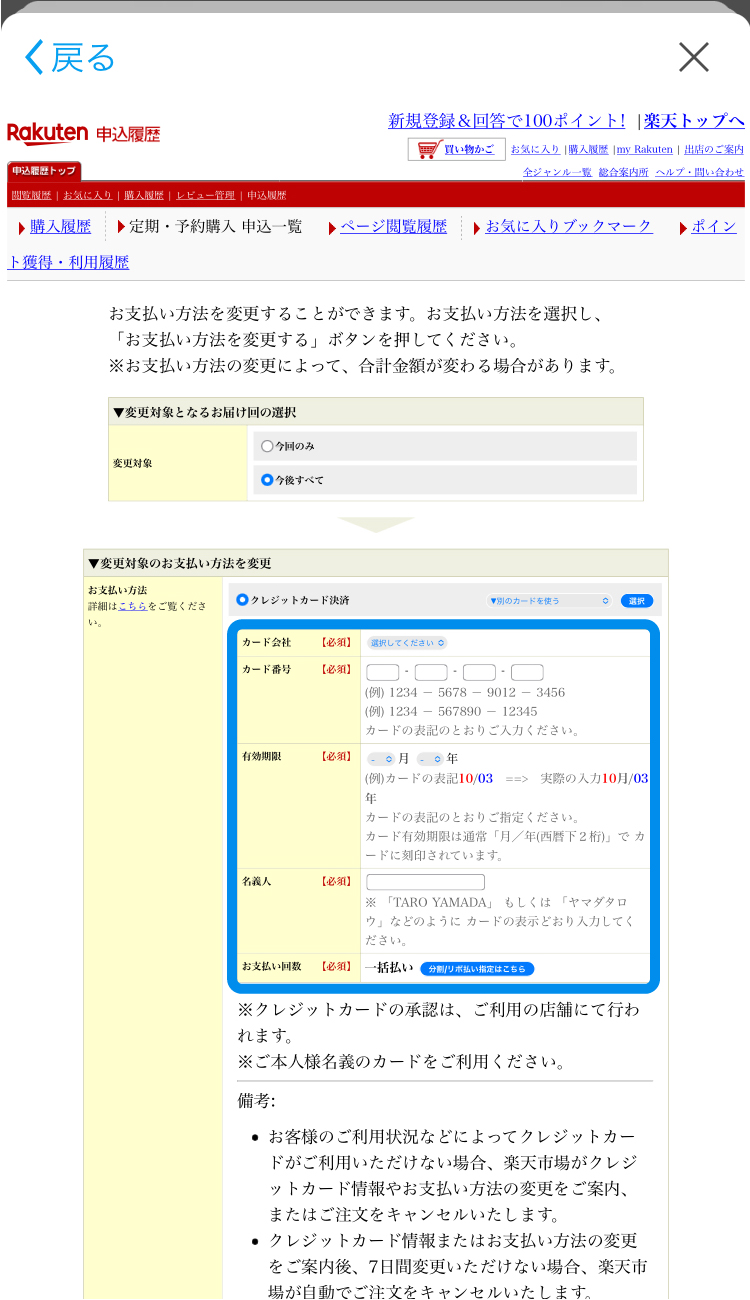
クレジットカードの有効期限をご確認の上、必須項目をすべて入力してください。
14
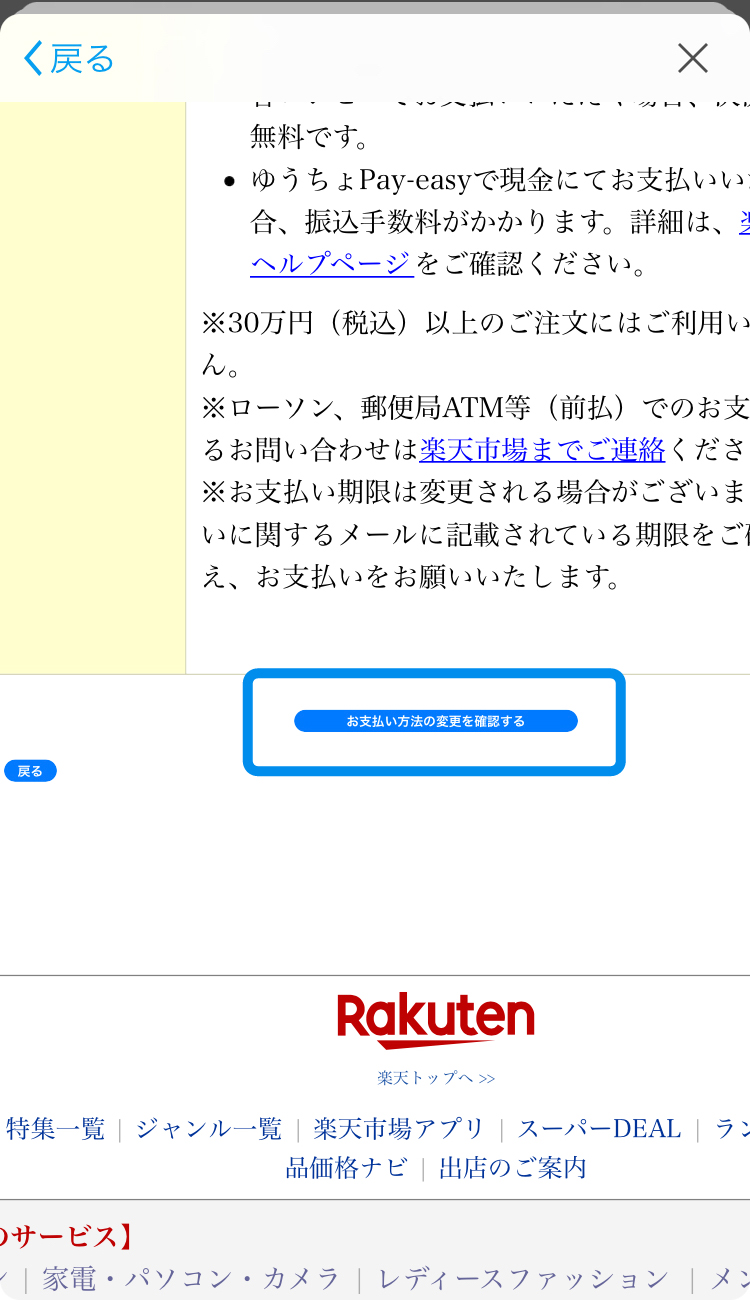
下にスクロールし「お支払い方法の変更を確認する」ボタンをタップしてください。
15
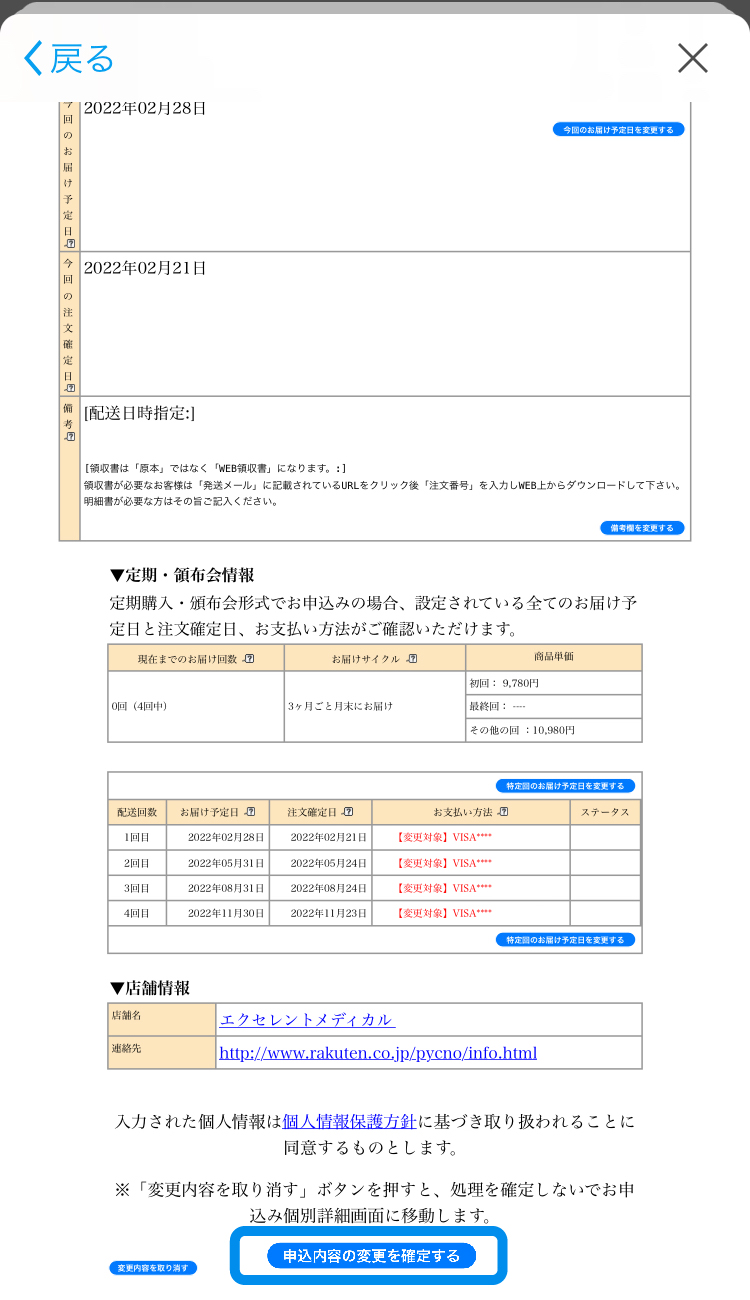
最後に「申込内容の変更を確定する」ボタンをタップして完了です。
■購入履歴からの変更手順
※購入履歴から操作するカード情報の変更は「クレジットカードの決済エラー」が原因の場合のみ操作可能です。
1
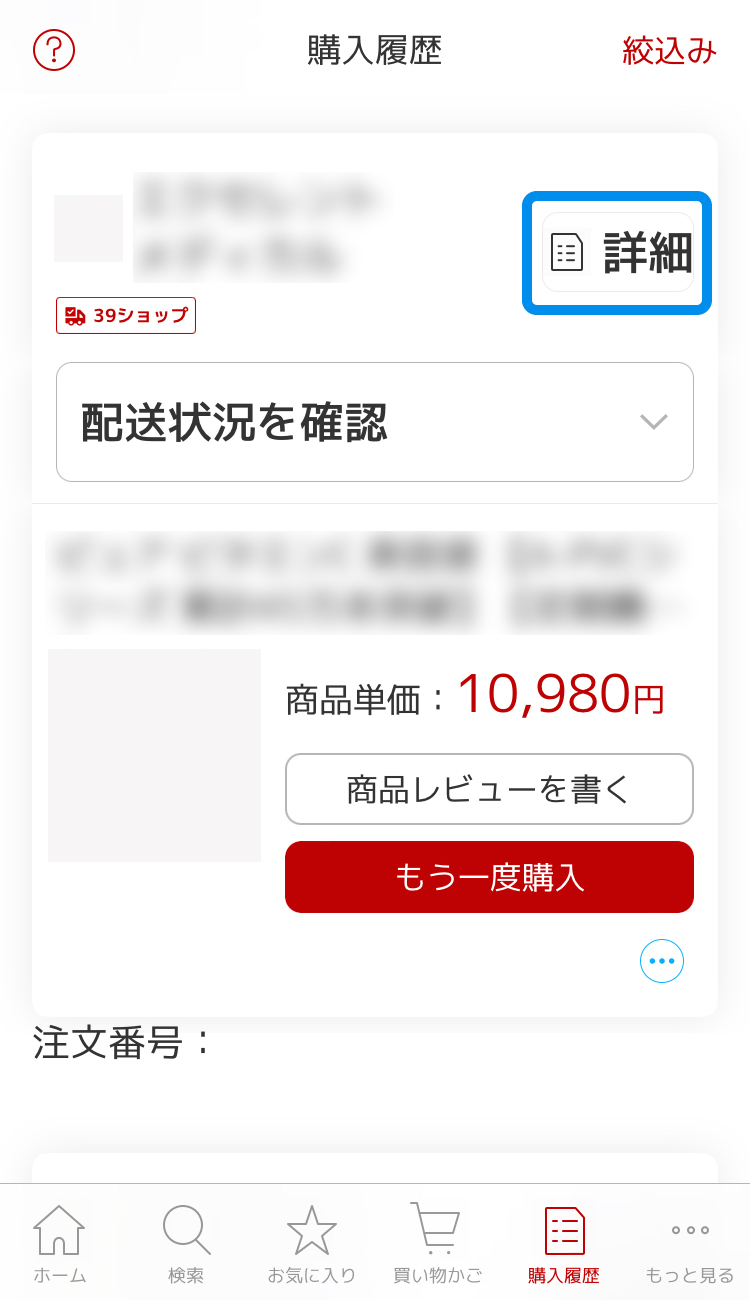
アプリの「購入履歴」画面から変更対象の注文の「詳細」をタップしてください。
2
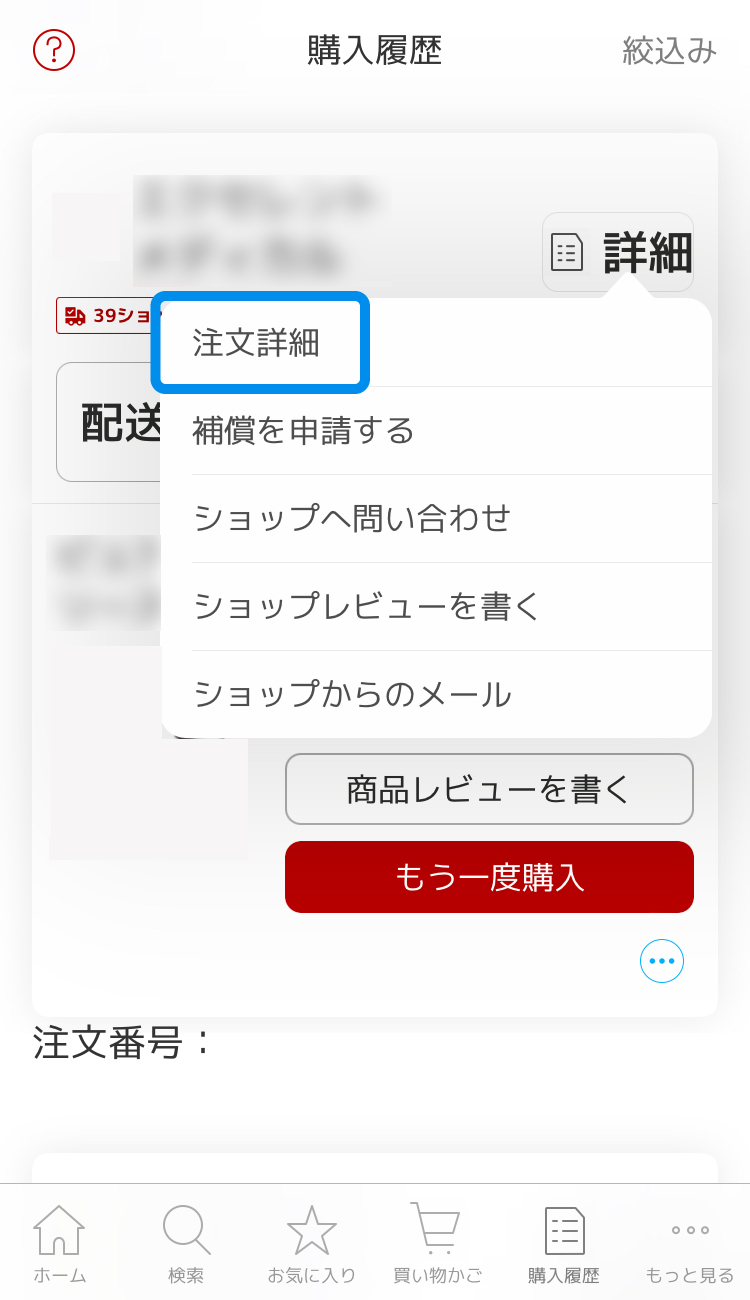
「注文詳細」をタップしてください。
3
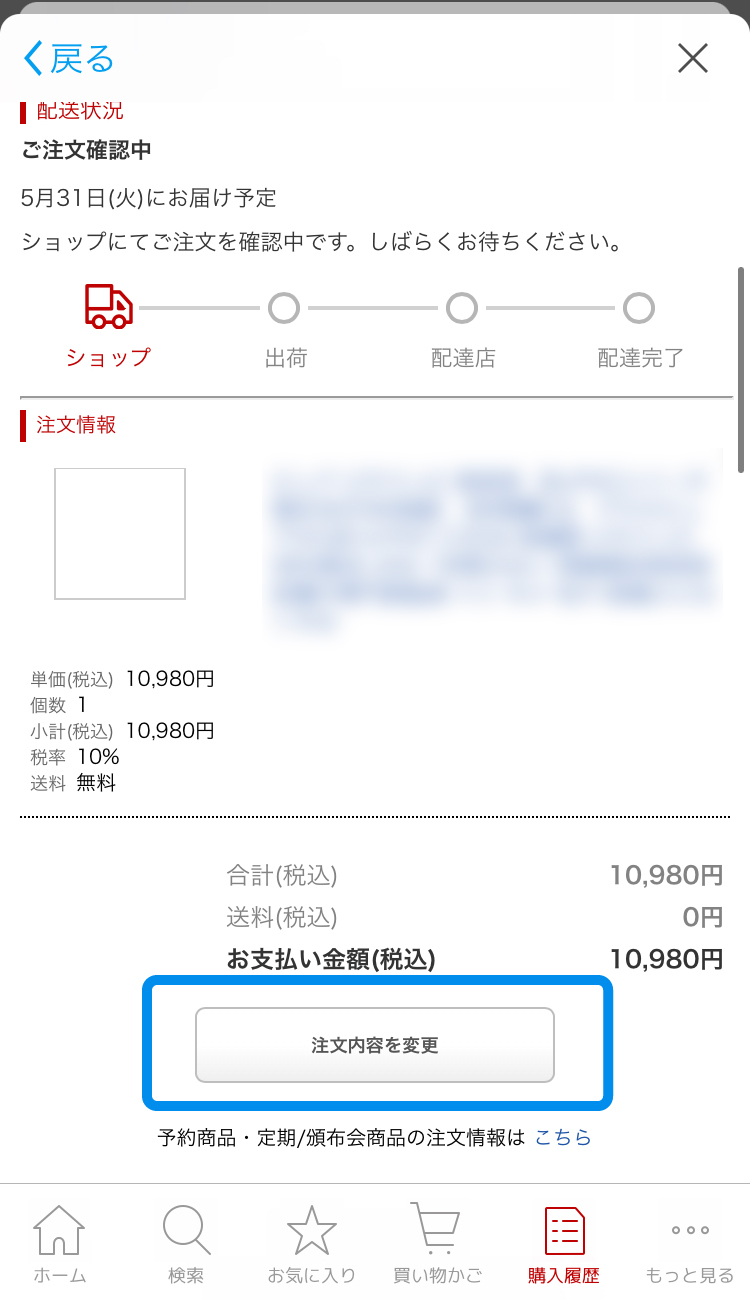
「注文内容を変更」をタップしてください。
4
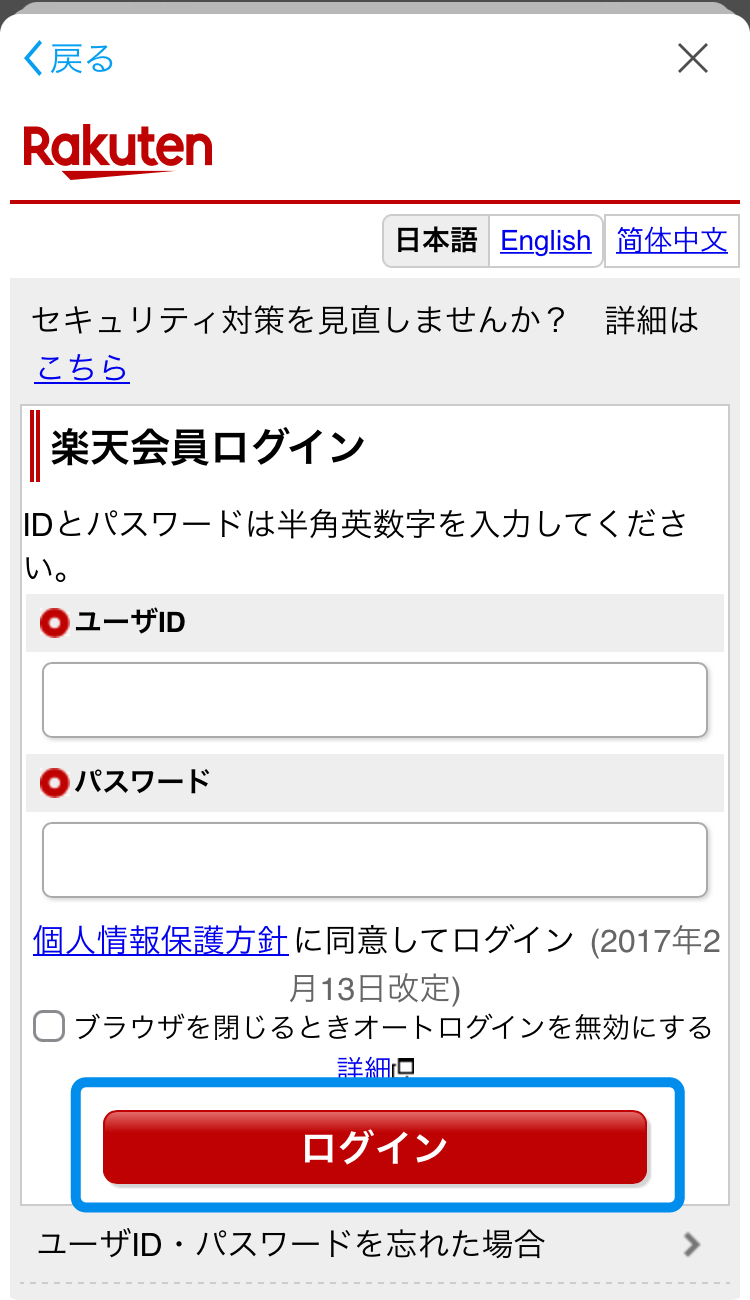
「ユーザID」と「パスワード」を入力しログインしてください。
5
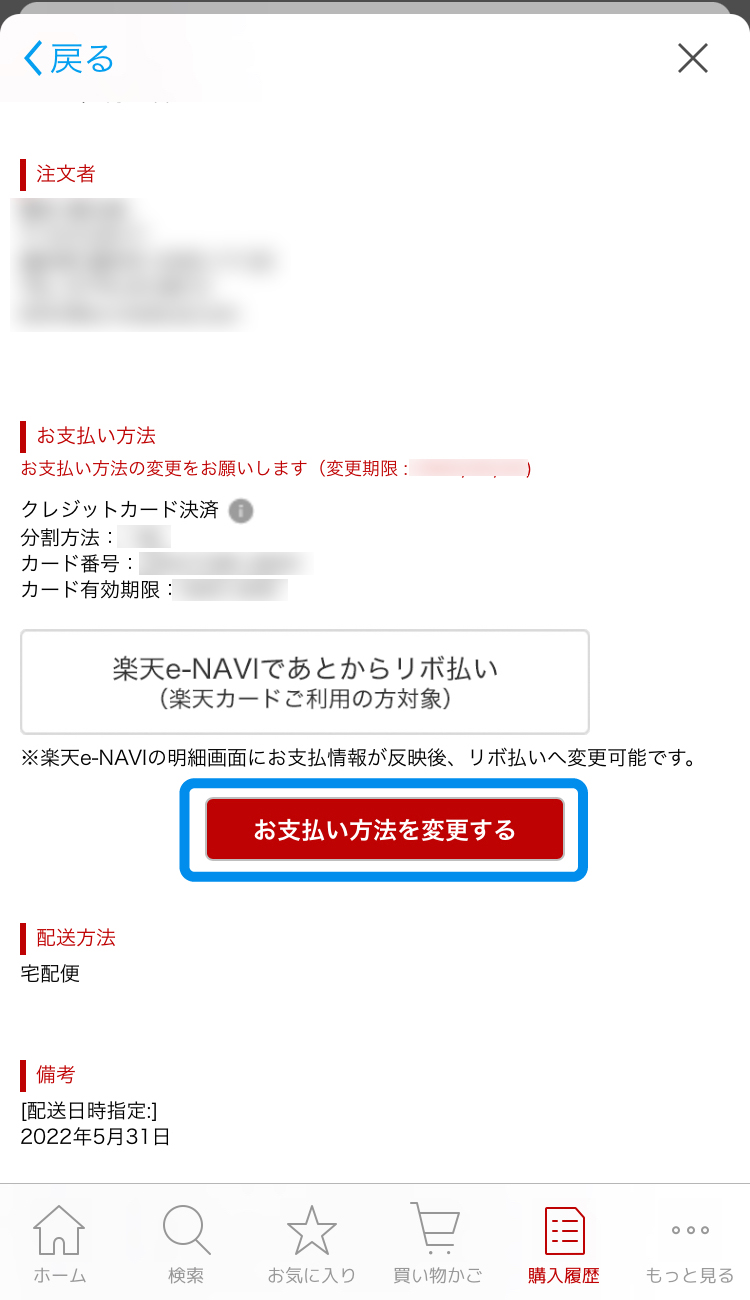
「お支払い方法を変更する」をタップしてください。
※クレジットカードが決済エラーの場合のみ表示されます。お支払いが確定したご注文は変更出来ません。ご希望の方は一旦キャンセル致しますのでカスタマーまでご連絡ください。
6
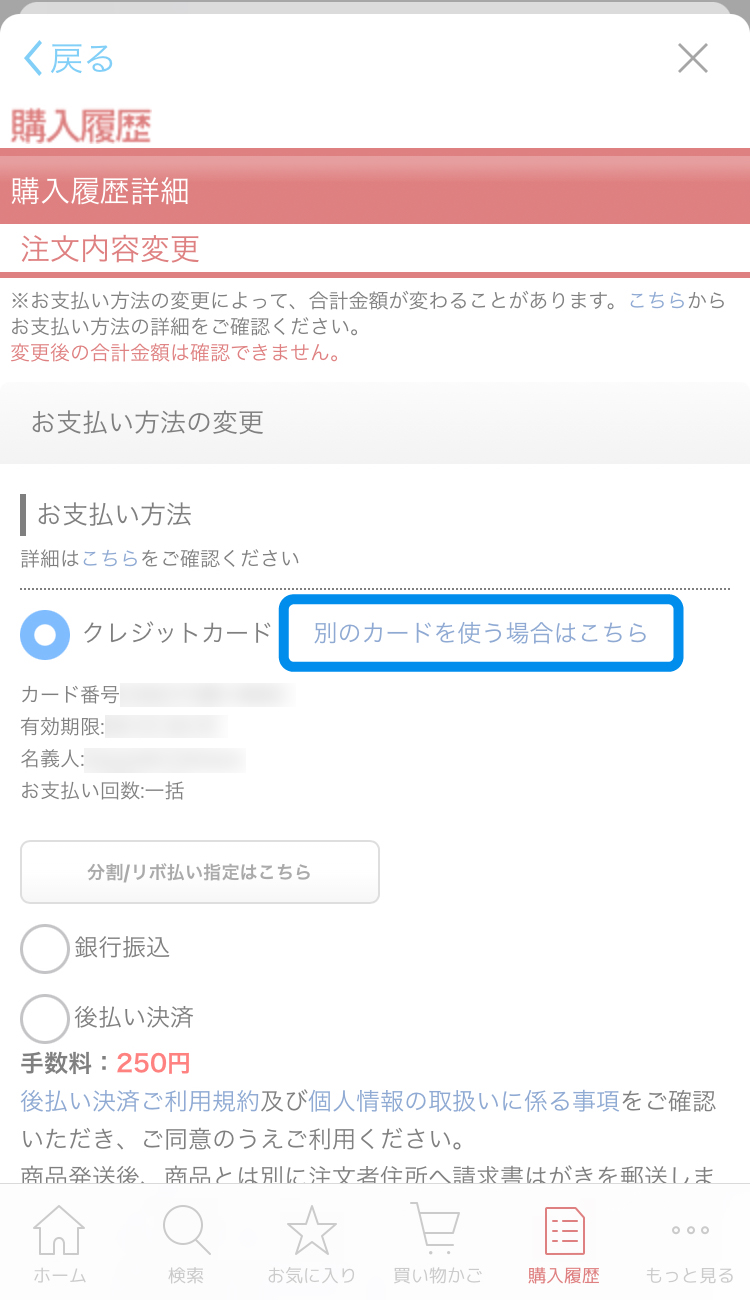
「別のカードを使う場合はこちら」をタップしてください。
7
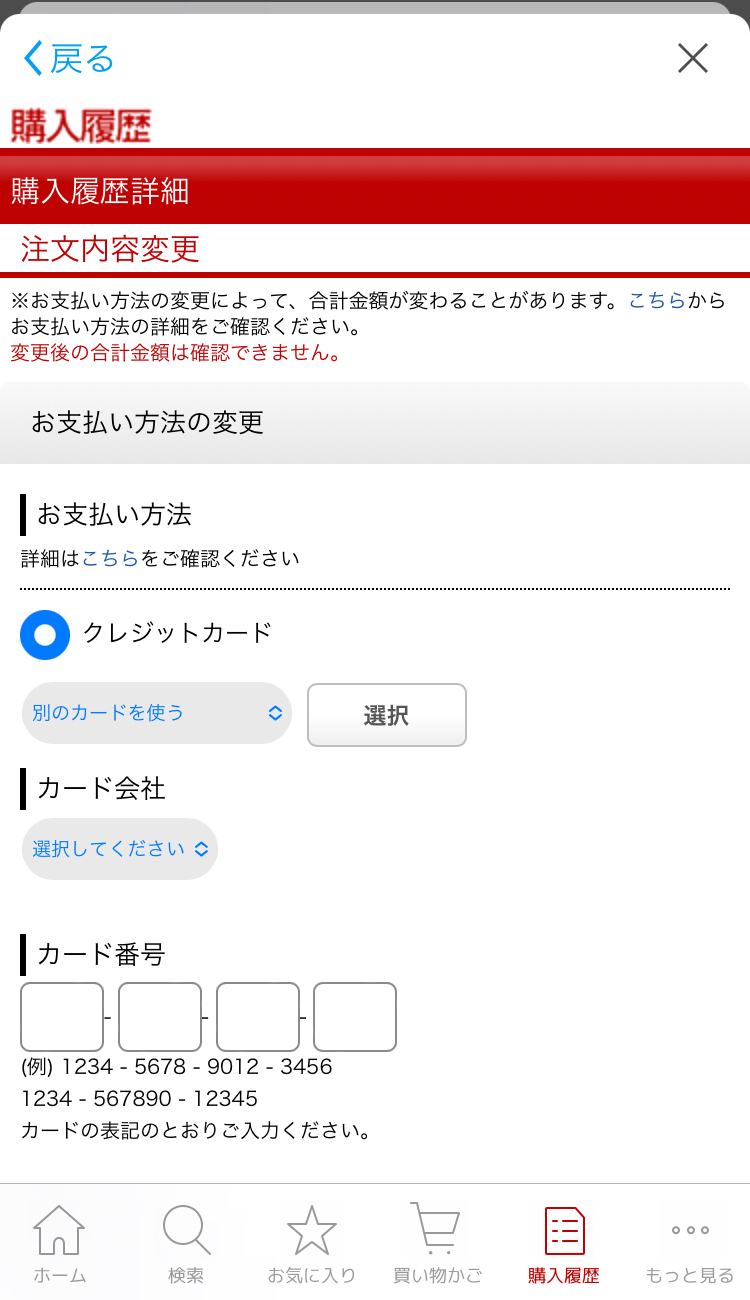
クレジットカードの有効期限をご確認の上、必須項目をすべて入力してください。
8
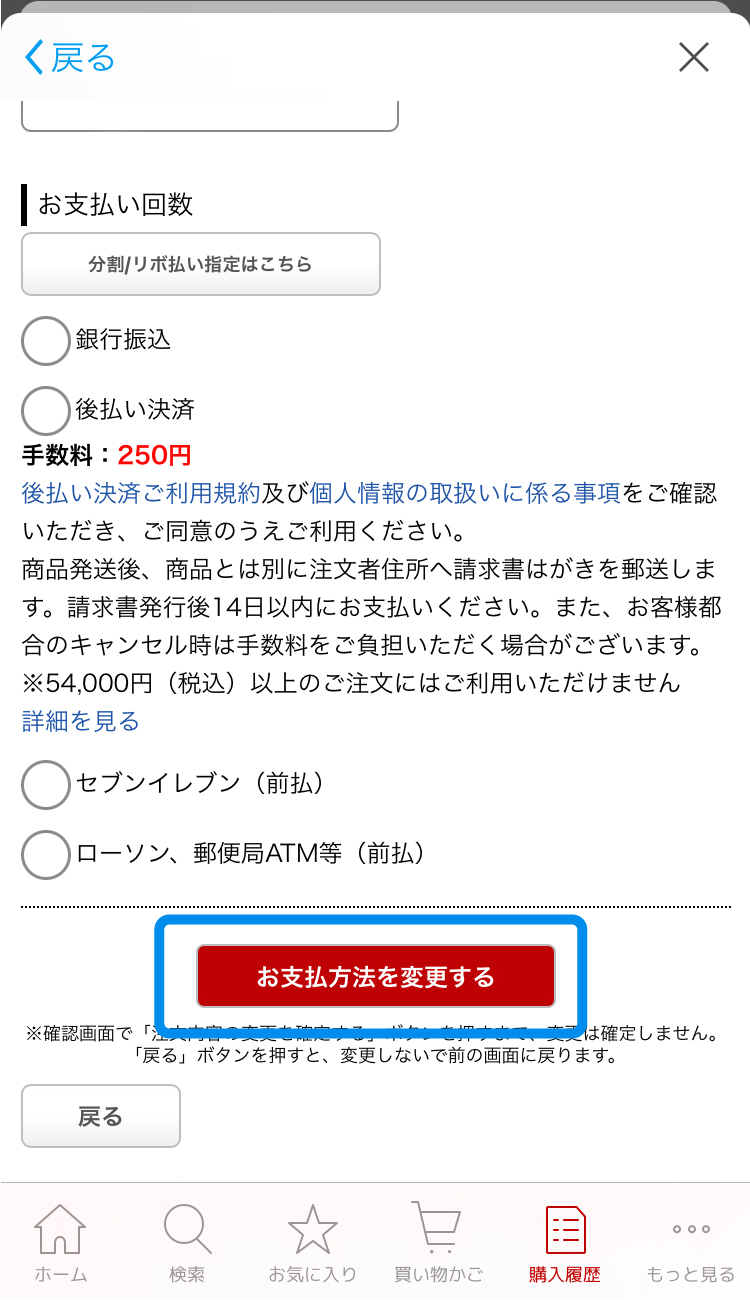
下にスクロールし「お支払い方法を変更する」ボタンをタップしてください。
9
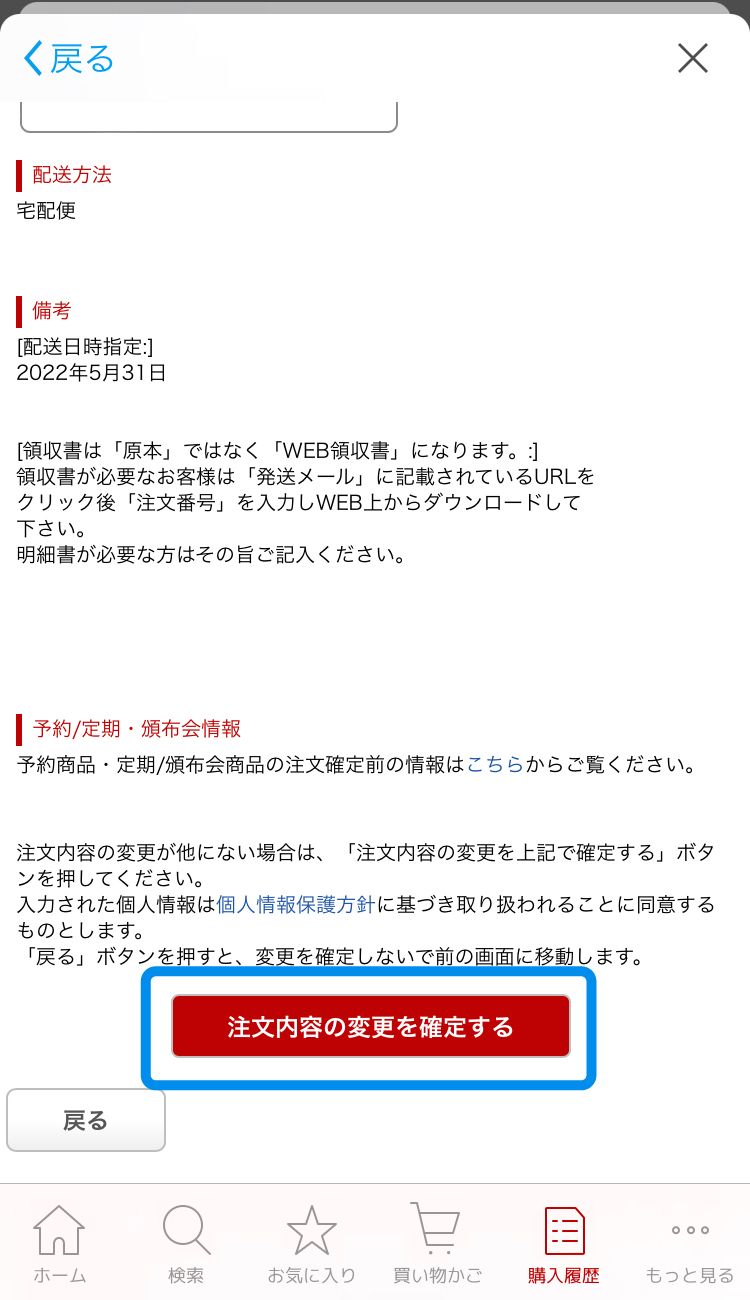
最後に「注文内容の変更を確定する」ボタンをタップして完了です。
■定期購入・予約購入(申し込み履歴)からの変更方法
1
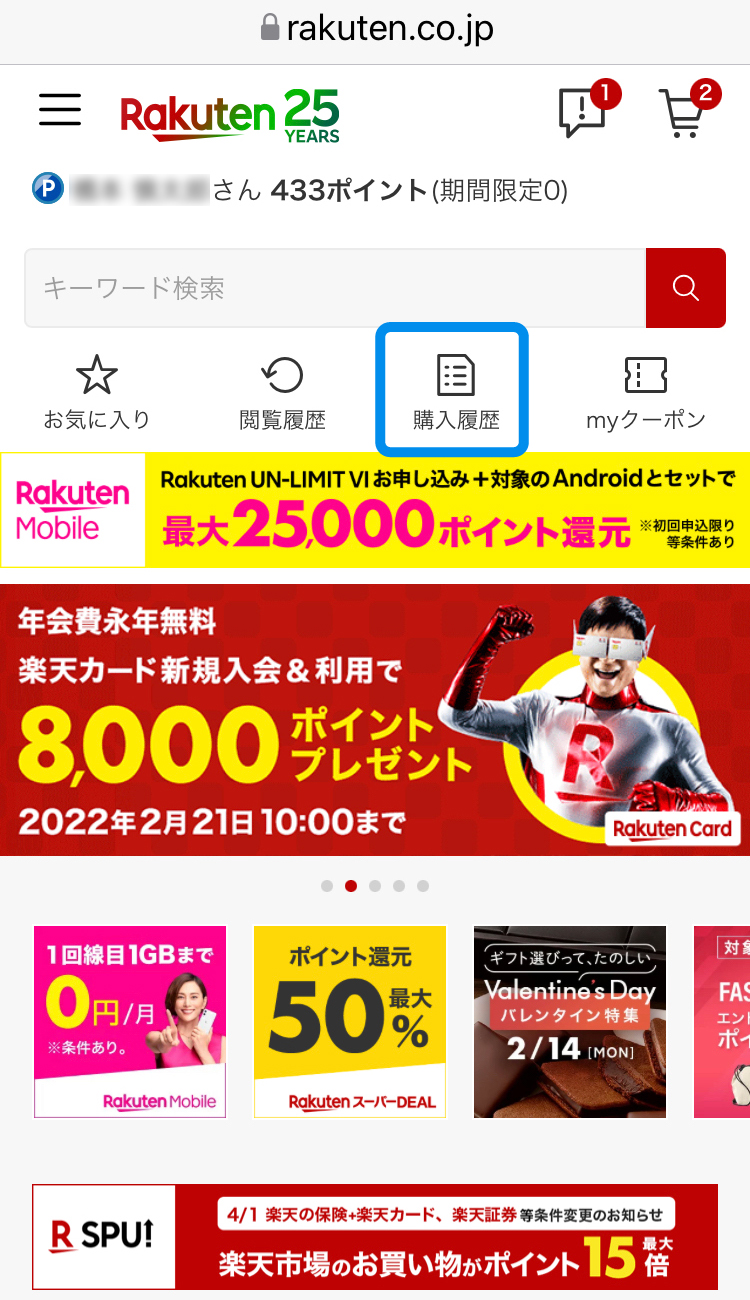
「購入履歴」をタップしてください。
2
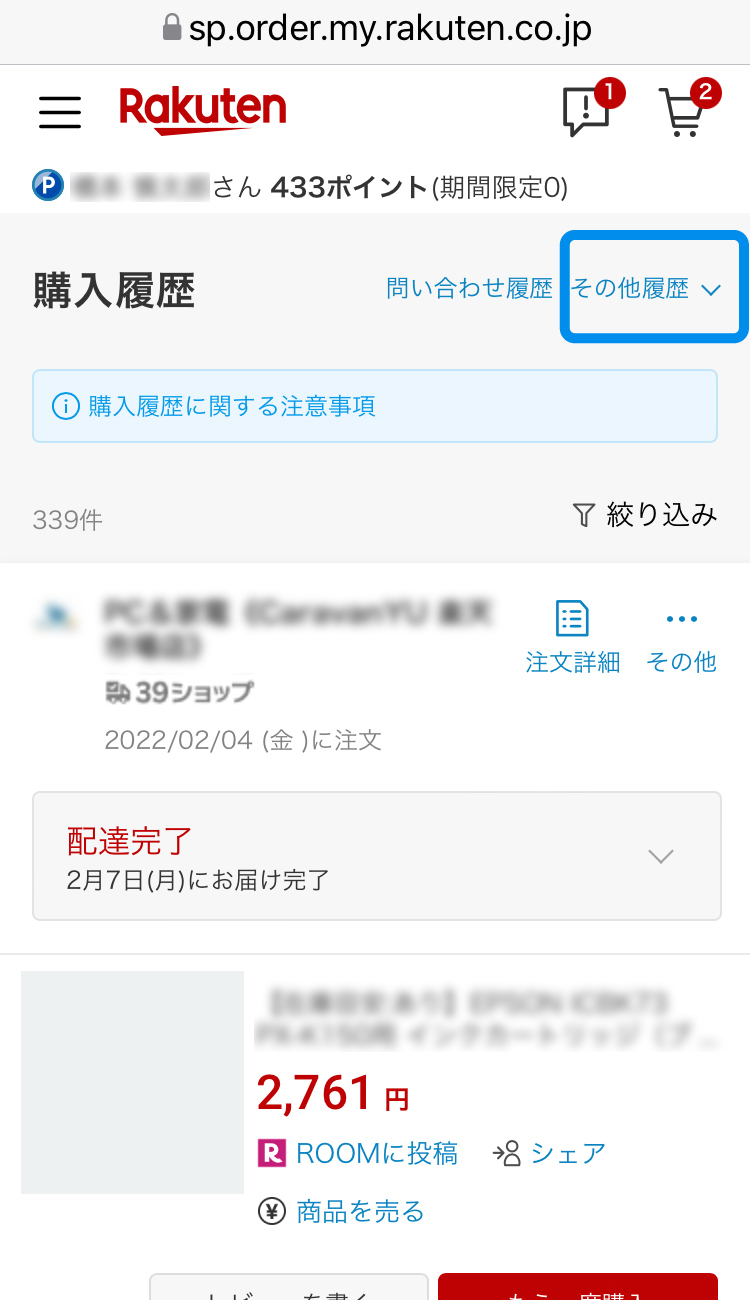
「その他履歴」をタップしてください。
3
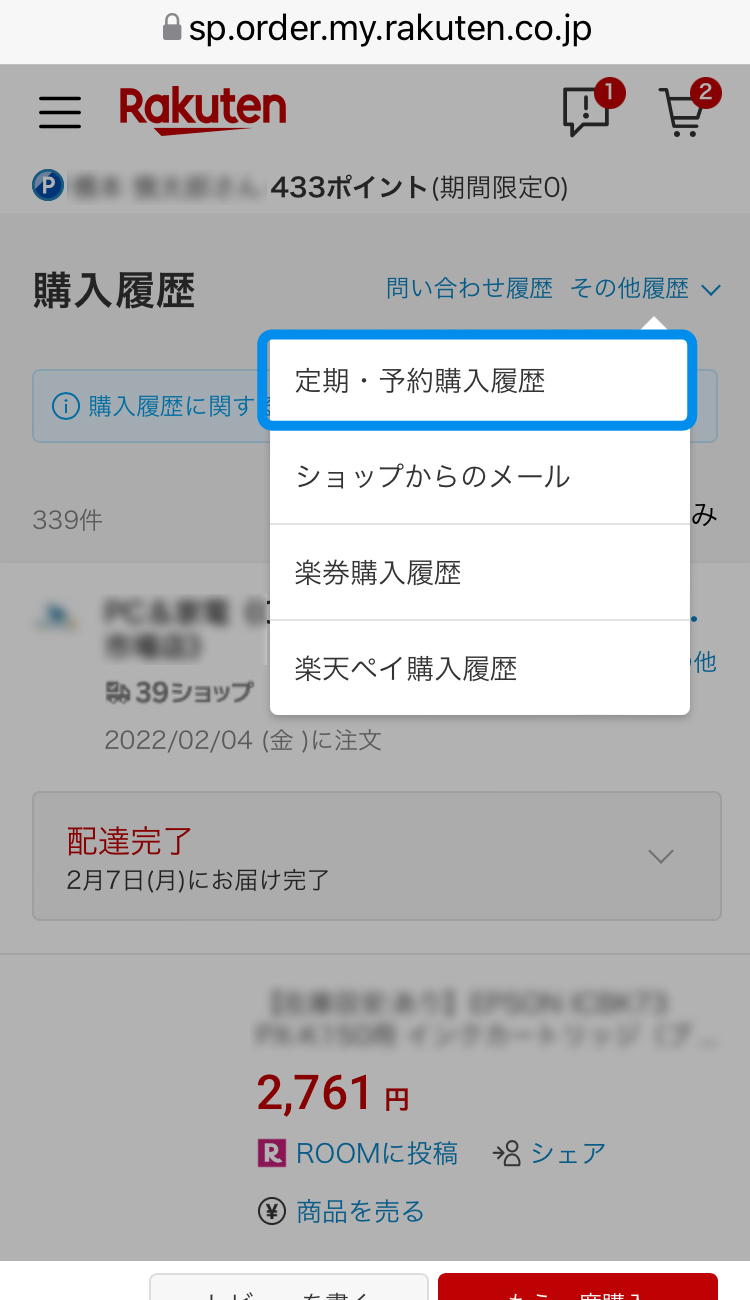
「定期・予約購入履歴」をタップしてください。
4
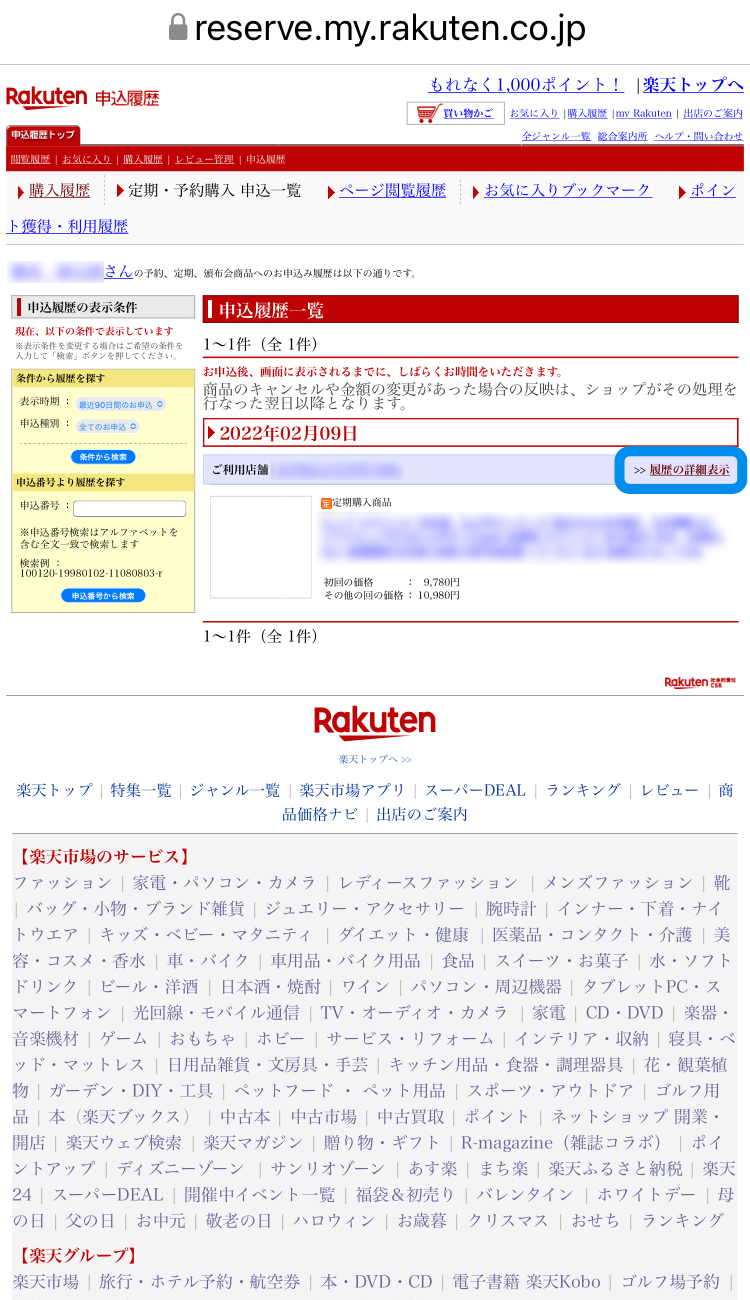
「履歴の詳細表示」ボタンをタップしてください。
5
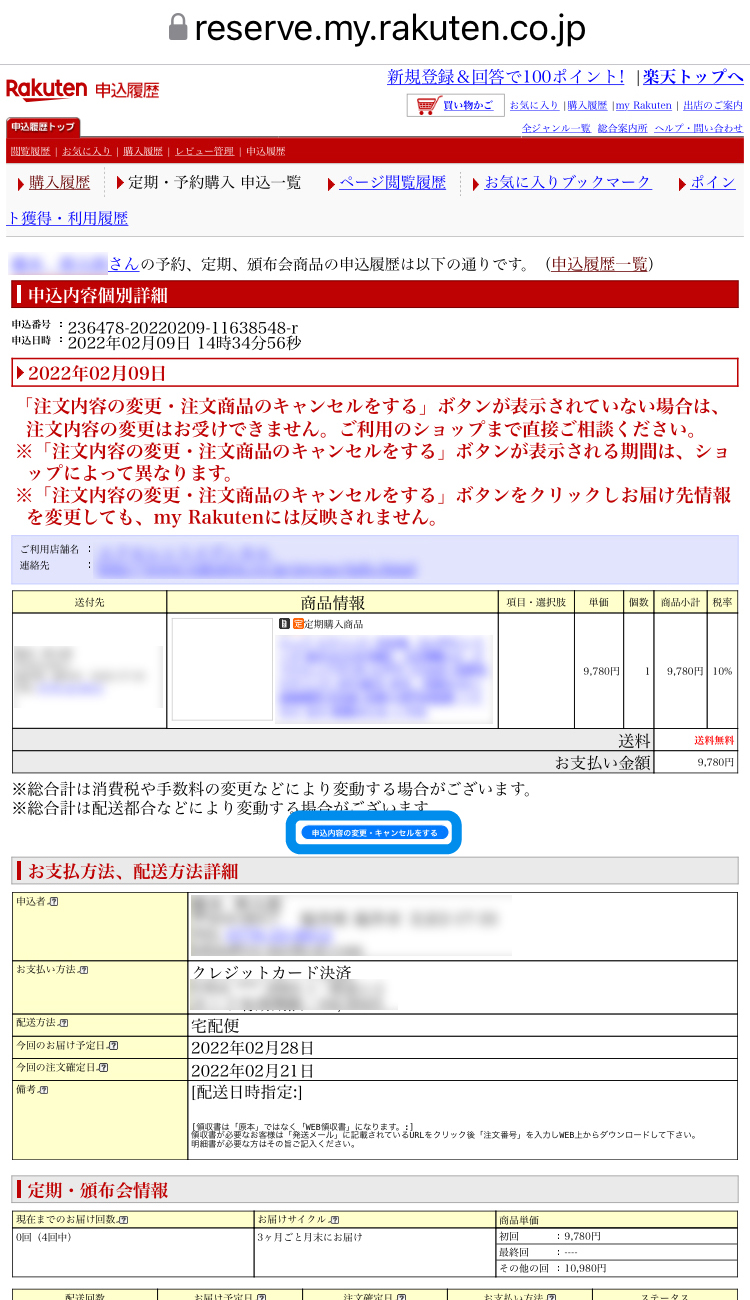
「申込内容の変更・キャンセルをする」ボタンをタップしてください。
6
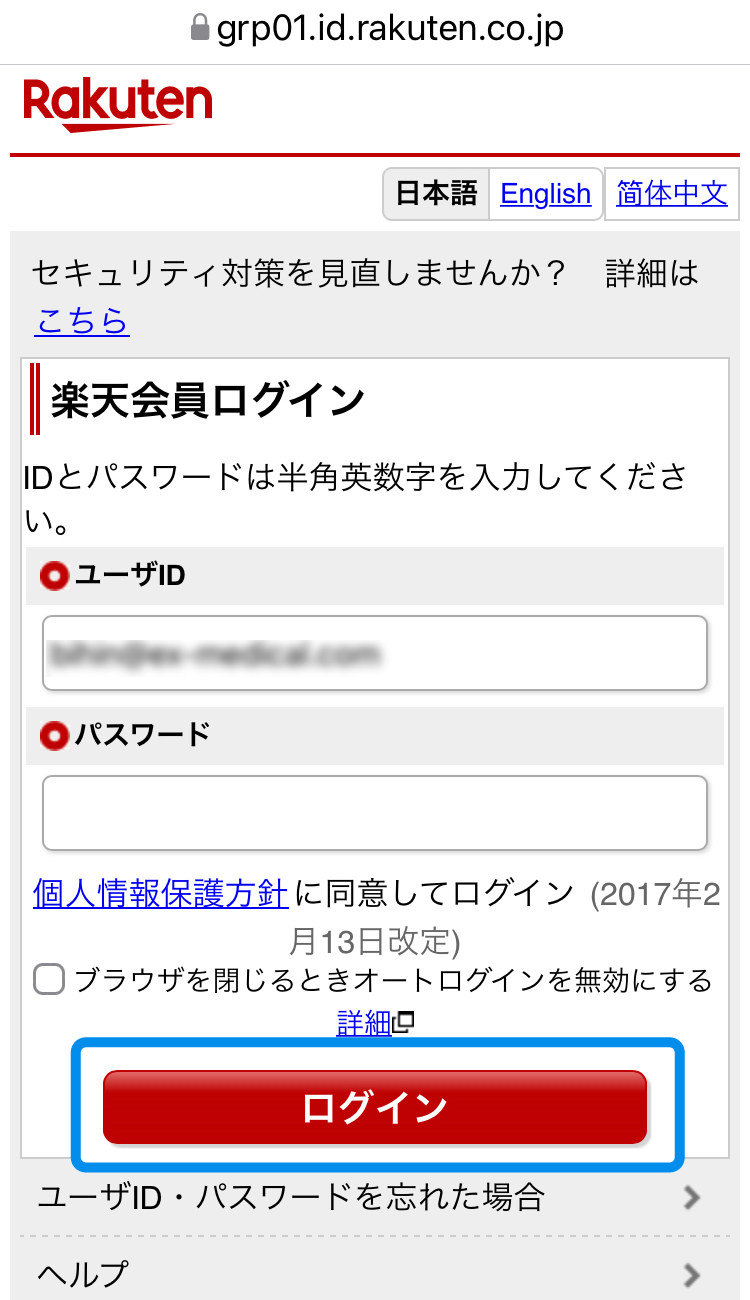
「ユーザID」と「パスワード」を入力しログインしてください。
7
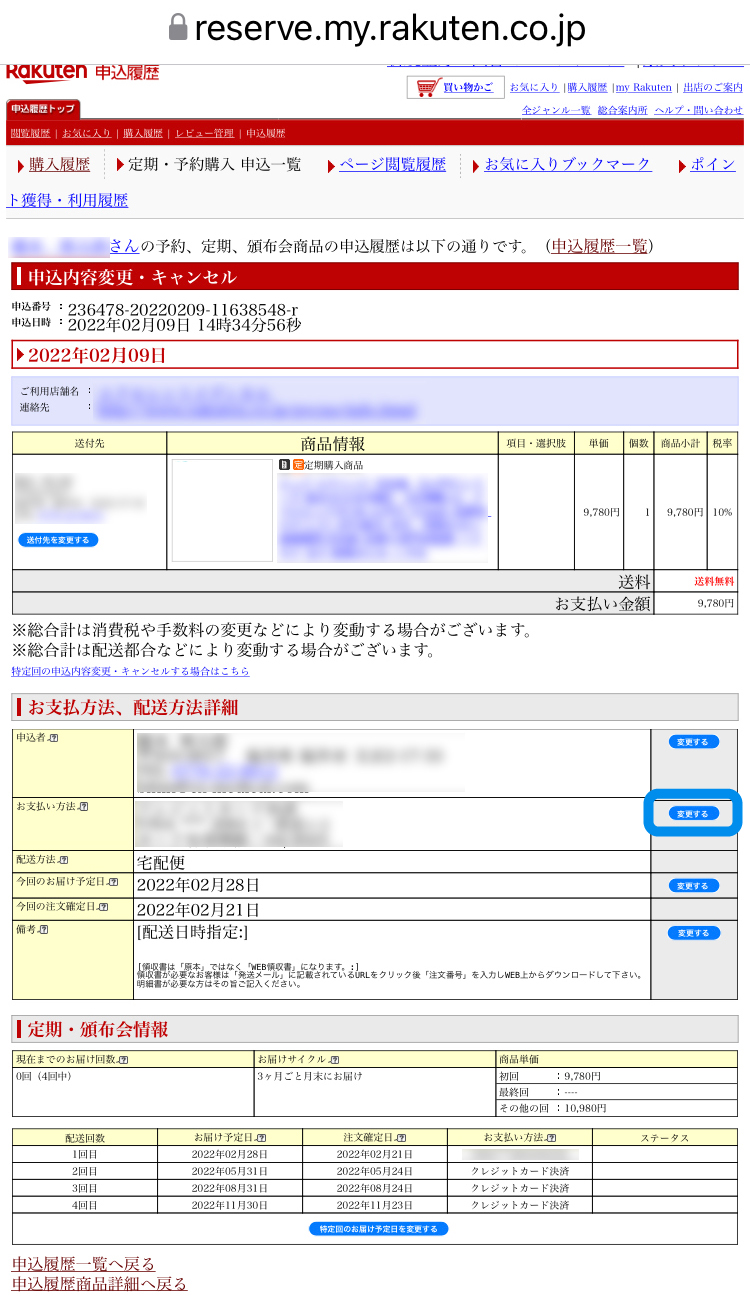
お支払い方法欄の「変更する」ボタンをタップしてください。
8
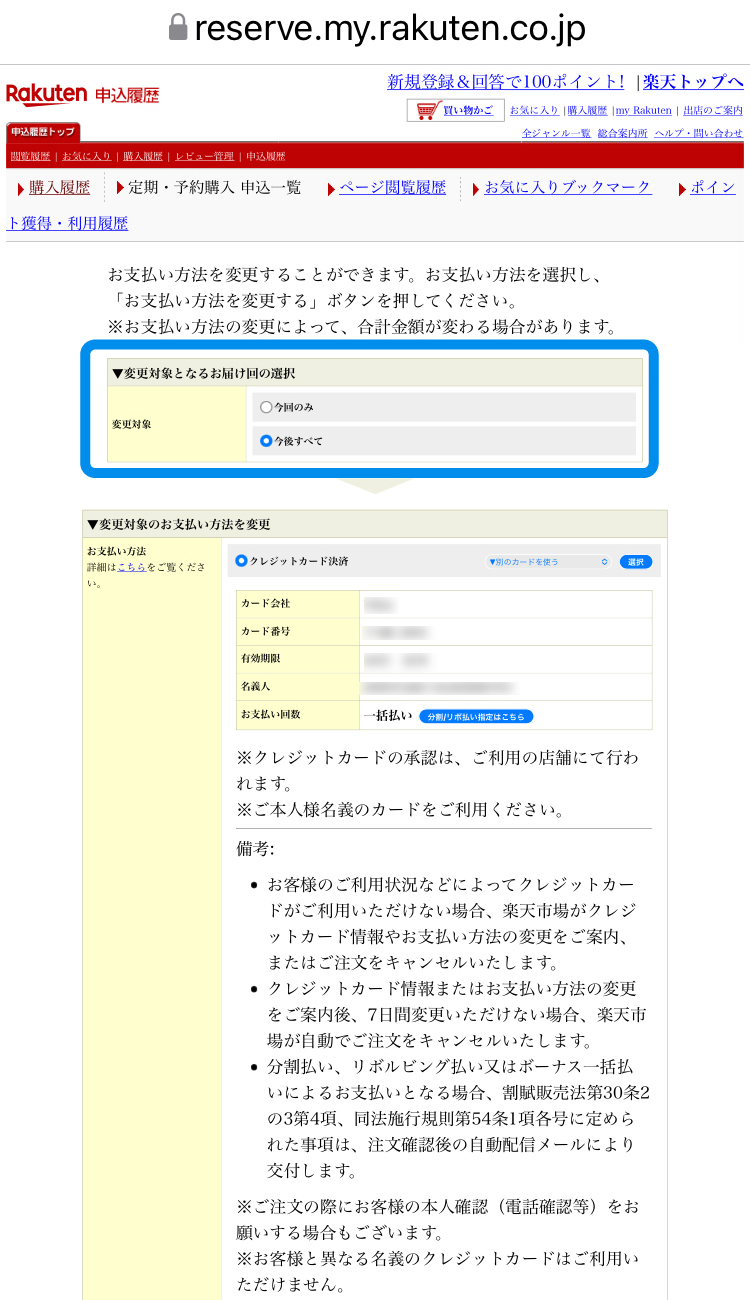
「今回のみ」「今後すべて」どちらかをお選びください。
※「今回のみ」とは、ご購入履歴にまだ表示されていない「次回お届けする定期購入」のご注文のみが変更されます。すでに確定した定期購入のご注文データの変更ではありません。
9
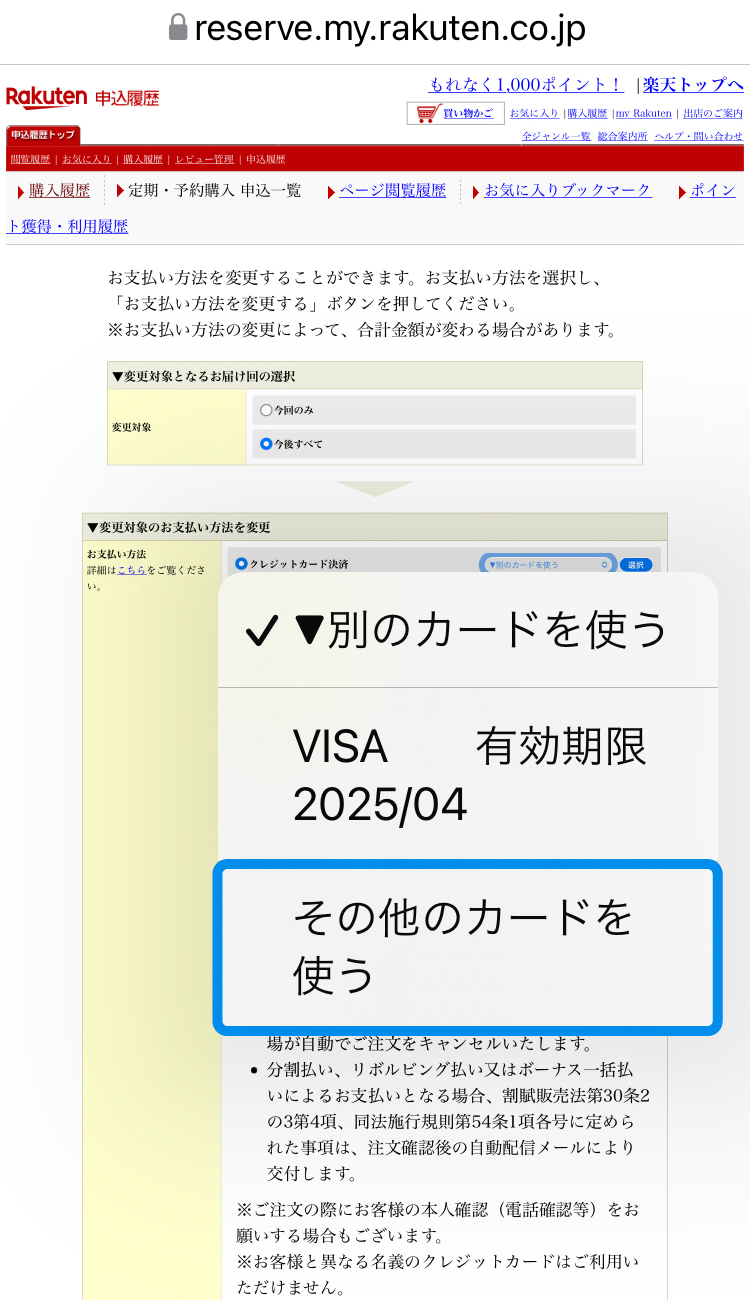
「▼別のカードを使う」と表示されているリストから「その他のカードを使う」を選び「選択」ボタンをタップしてください。
10
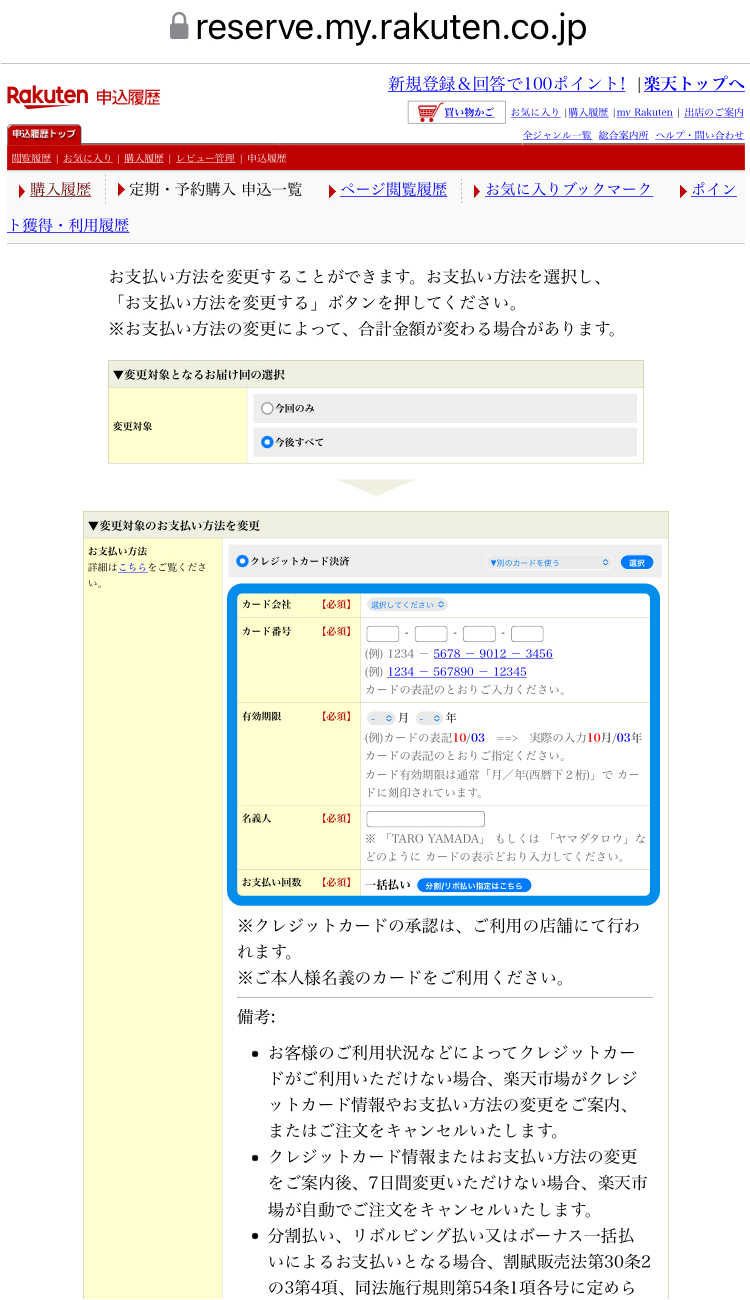
クレジットカードの有効期限をご確認の上、必須項目をすべて入力してください。
11
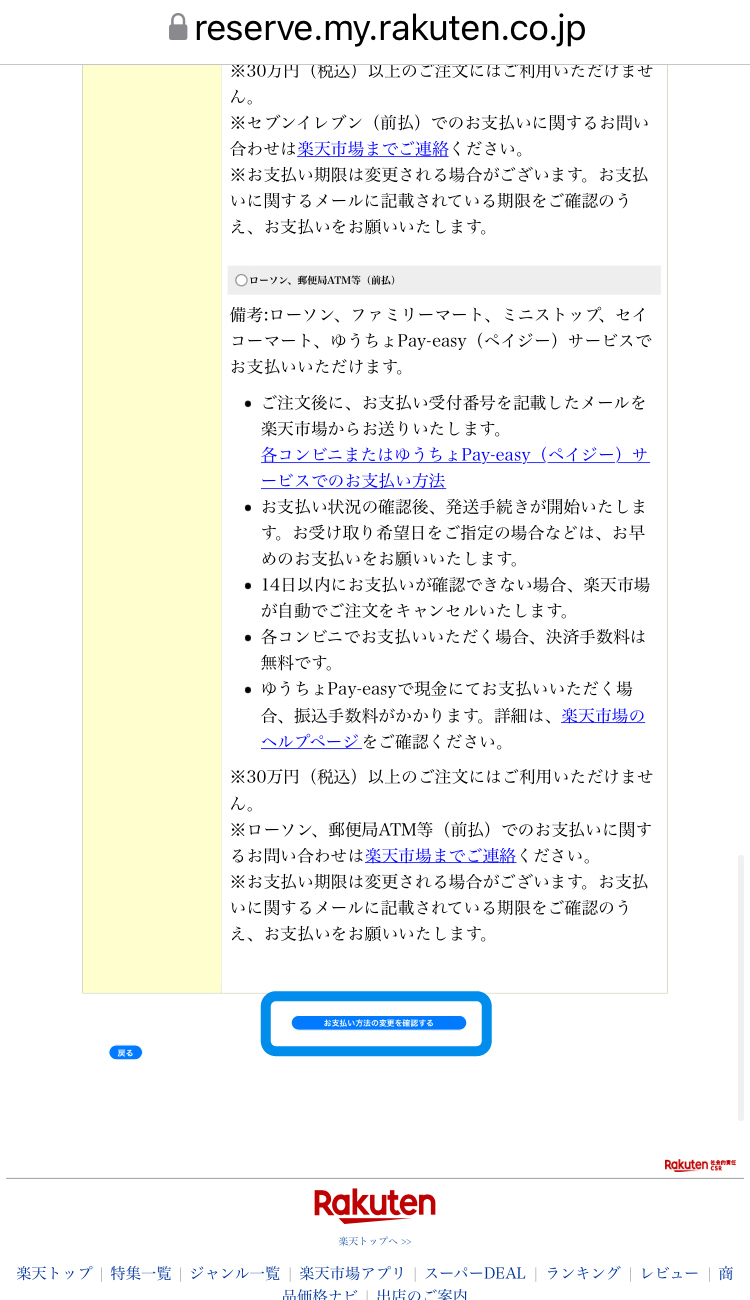
下にスクロールし「お支払い方法の変更を確認する」ボタンをタップしてください。
12
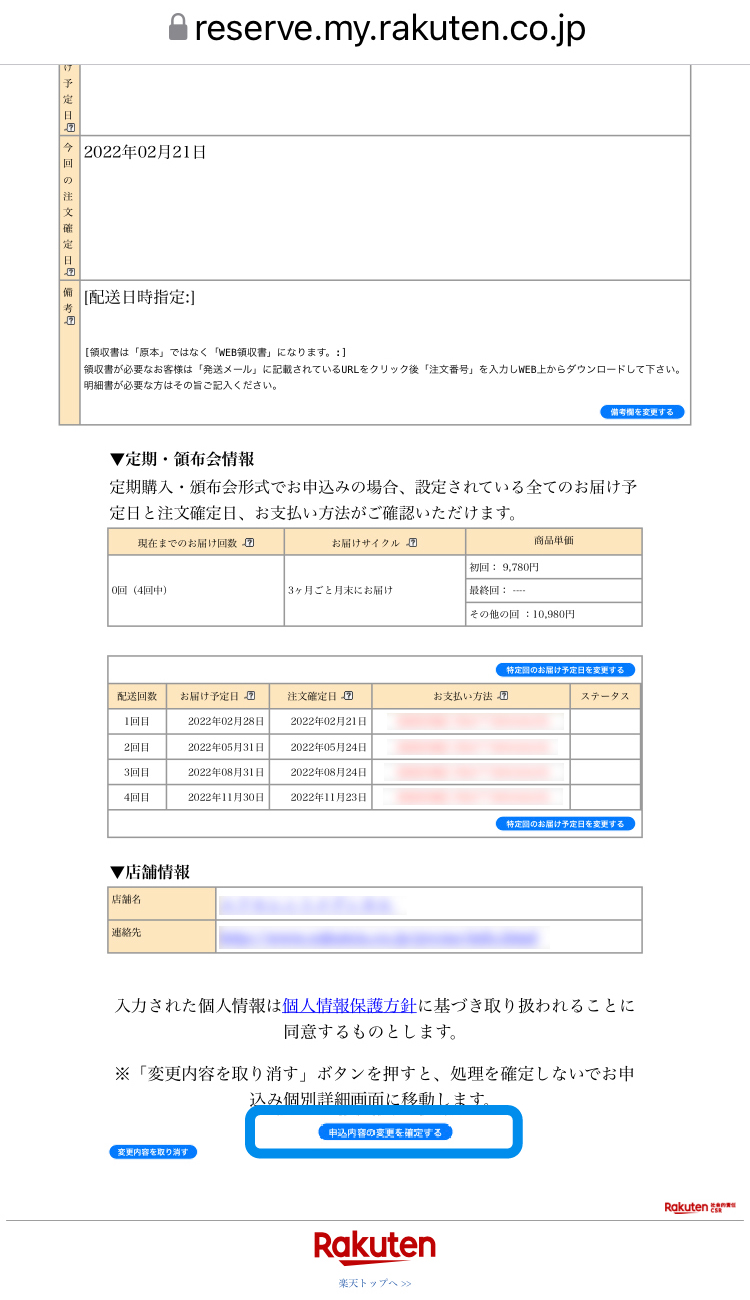
最後に「申込内容の変更を確定する」ボタンをタップして完了です。
■購入履歴からの変更手順
※購入履歴から操作するカード情報の変更は「クレジットカードの決済エラー」が原因の場合のみ操作可能です。
1
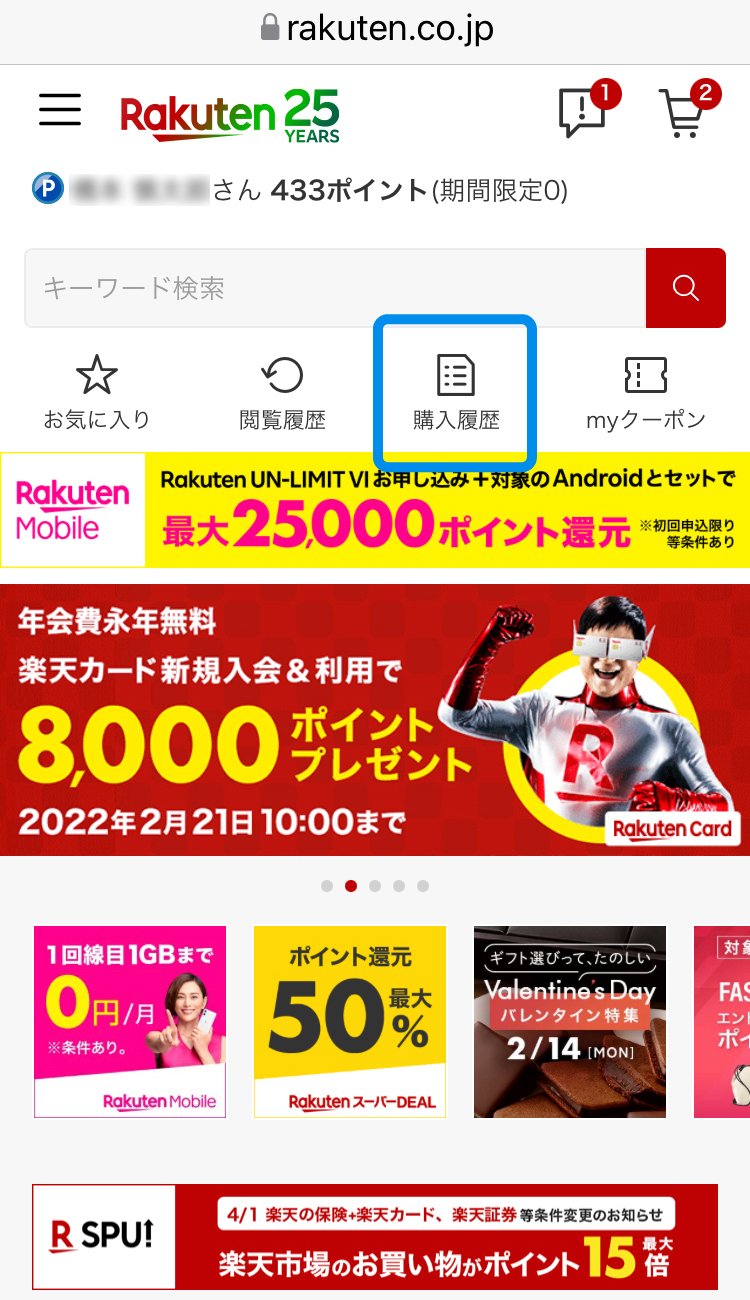
「購入履歴」をタップしてください。
2
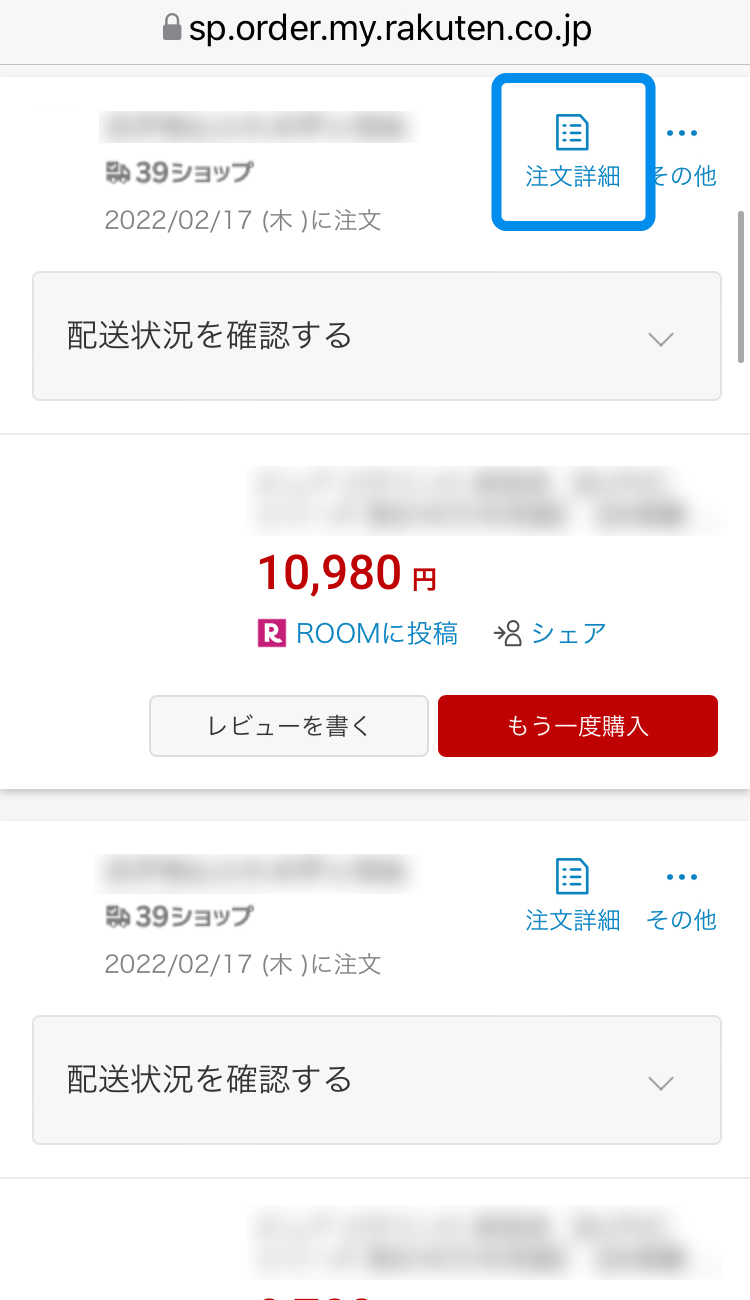
「注文詳細」をタップしてください。
3
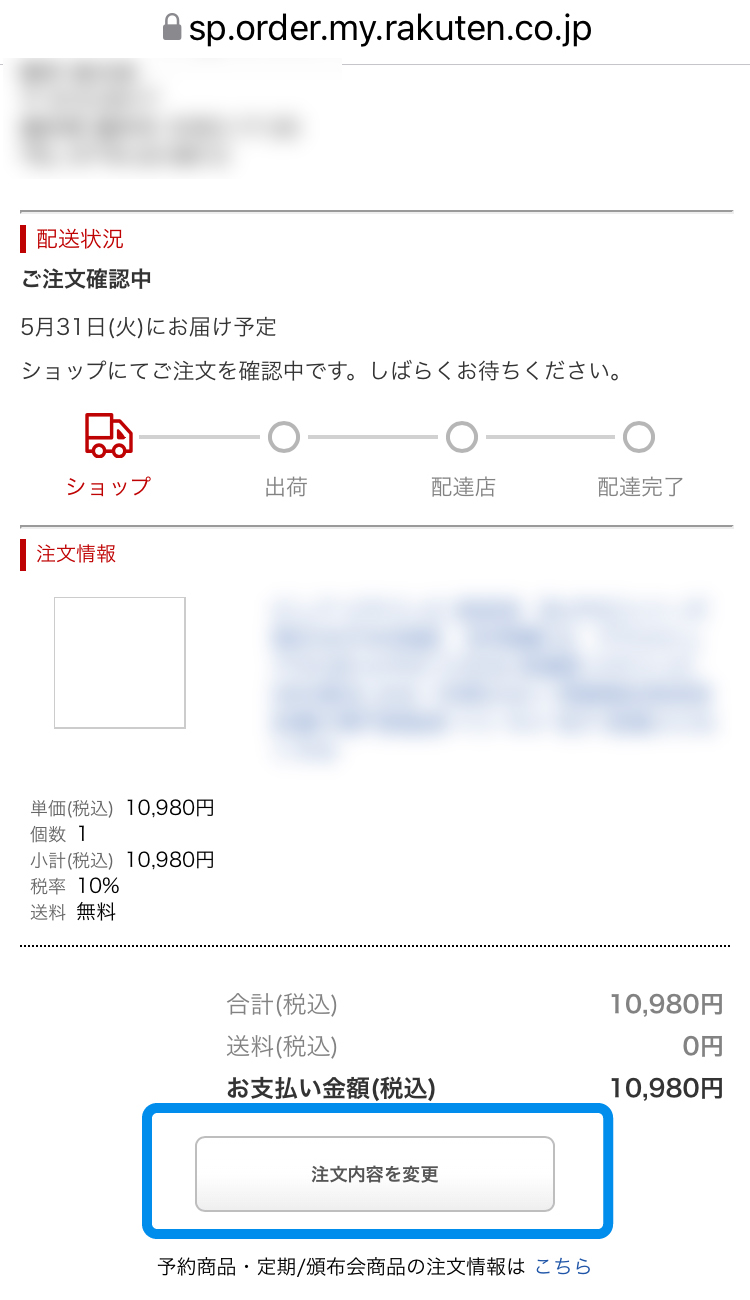
「注文内容を変更」をタップしてください。
4
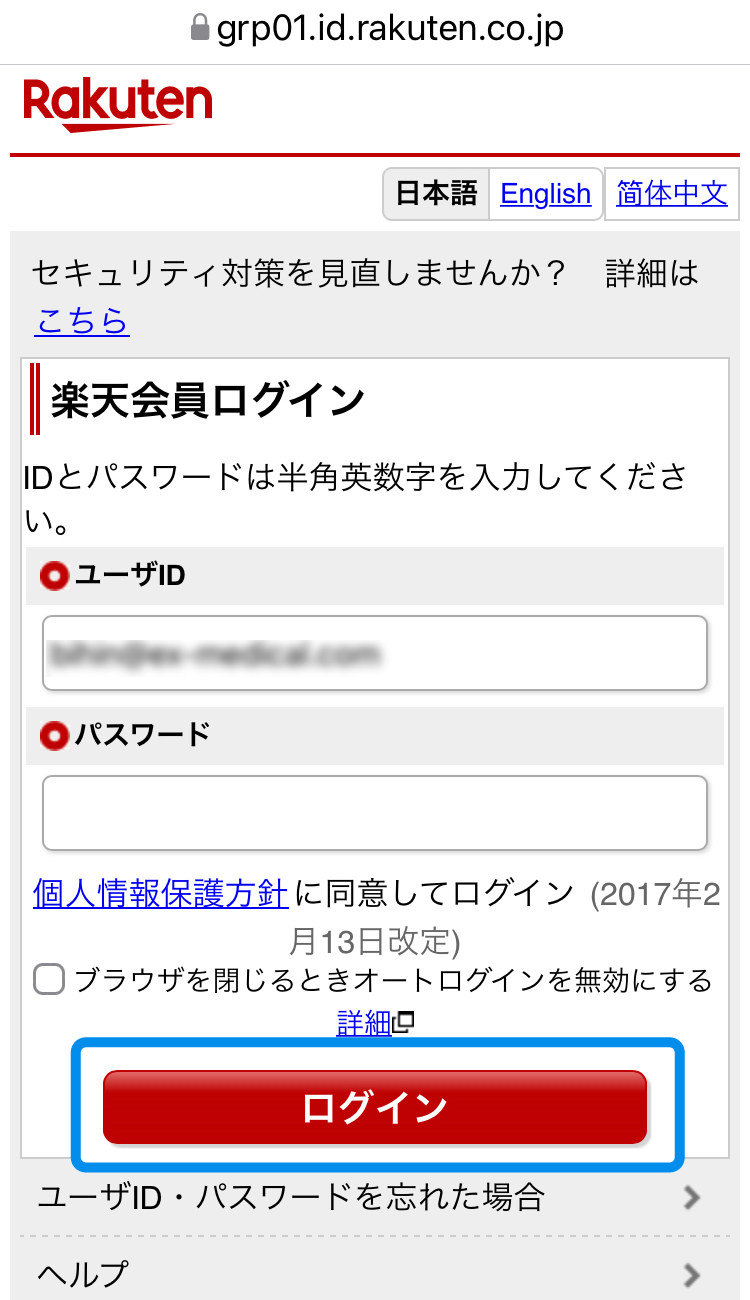
「ユーザID」と「パスワード」を入力しログインしてください。
5
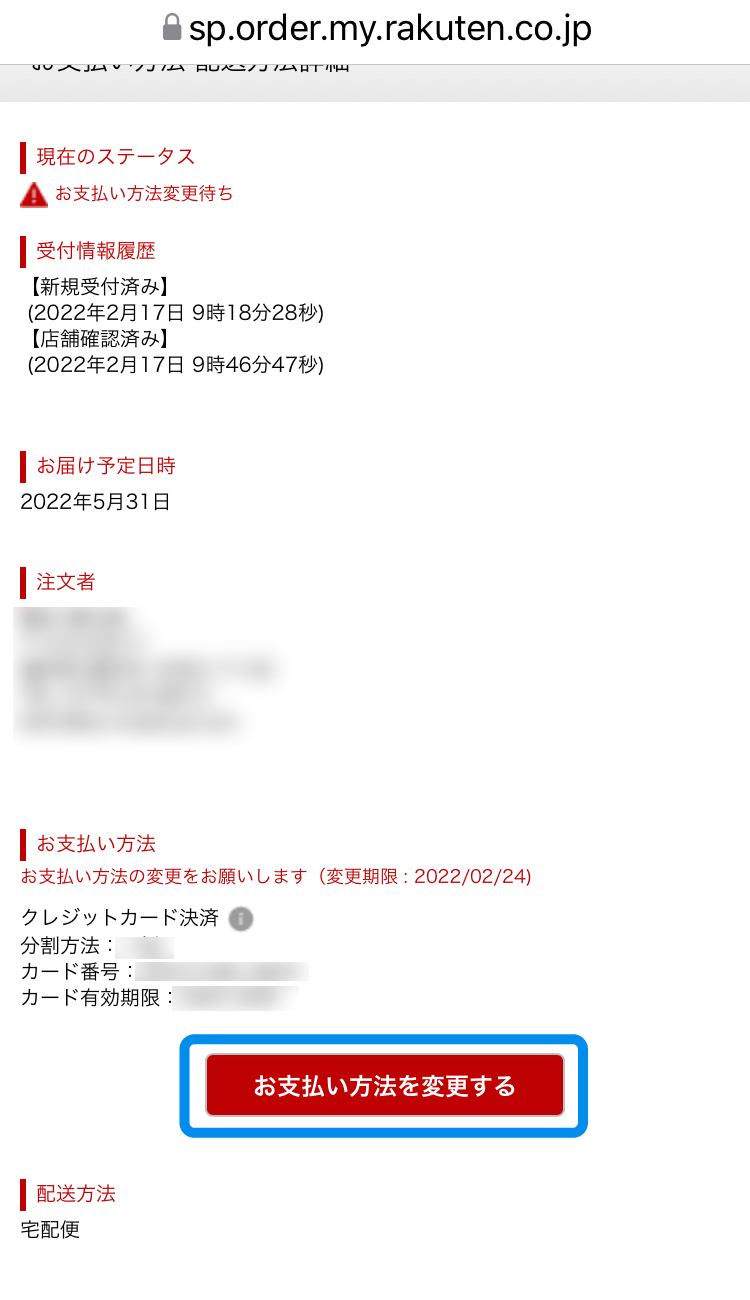
「お支払い方法を変更する」をタップしてください。
※クレジットカードが決済エラーの場合のみ表示されます。お支払いが確定したご注文は変更出来ません。ご希望の方は一旦キャンセル致しますのでカスタマーまでご連絡ください。
6
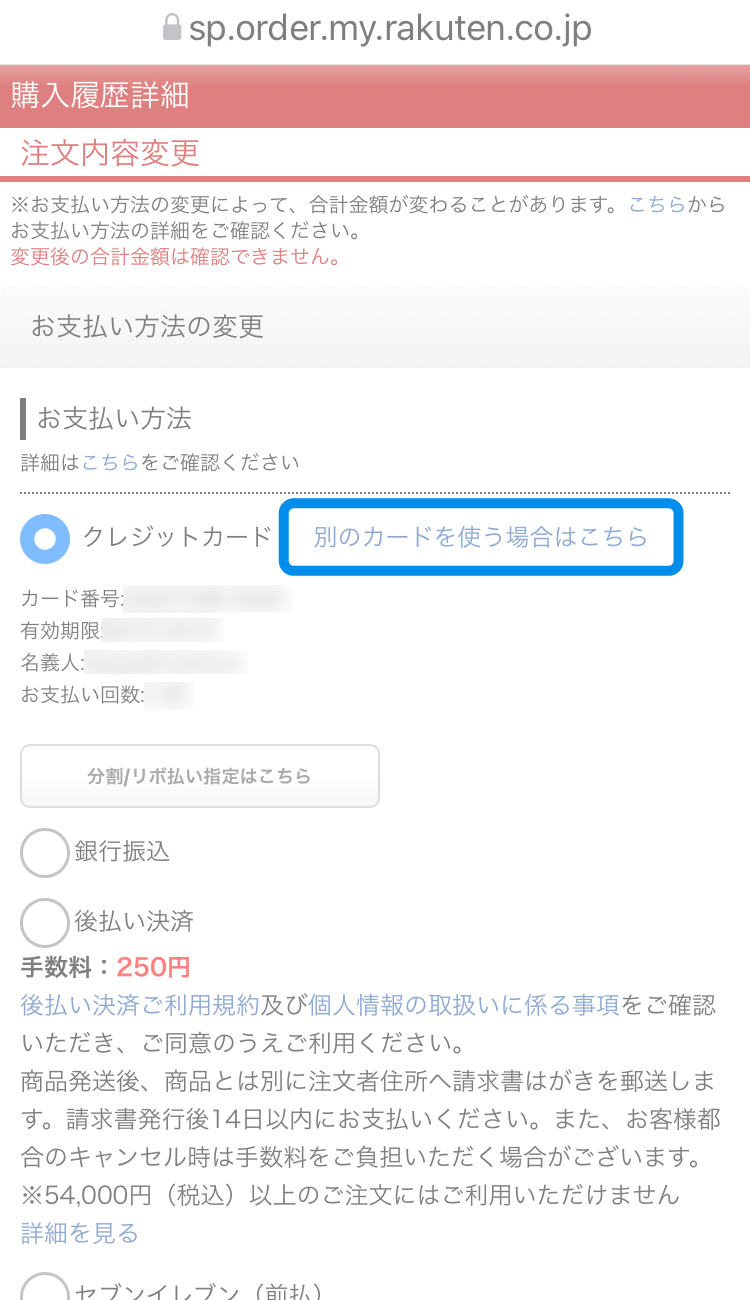
「別のカードを使う場合はこちら」をタップしてください。
7
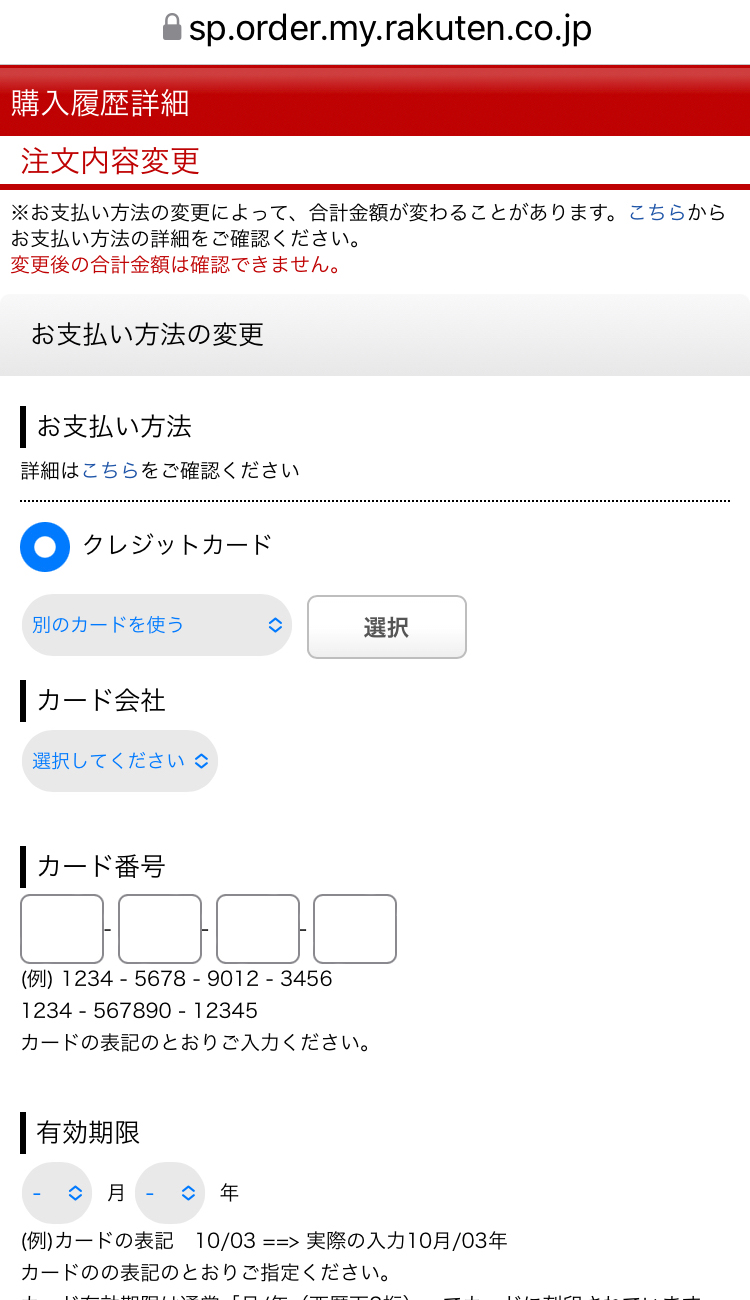
クレジットカードの有効期限をご確認の上、必須項目をすべて入力してください。
8
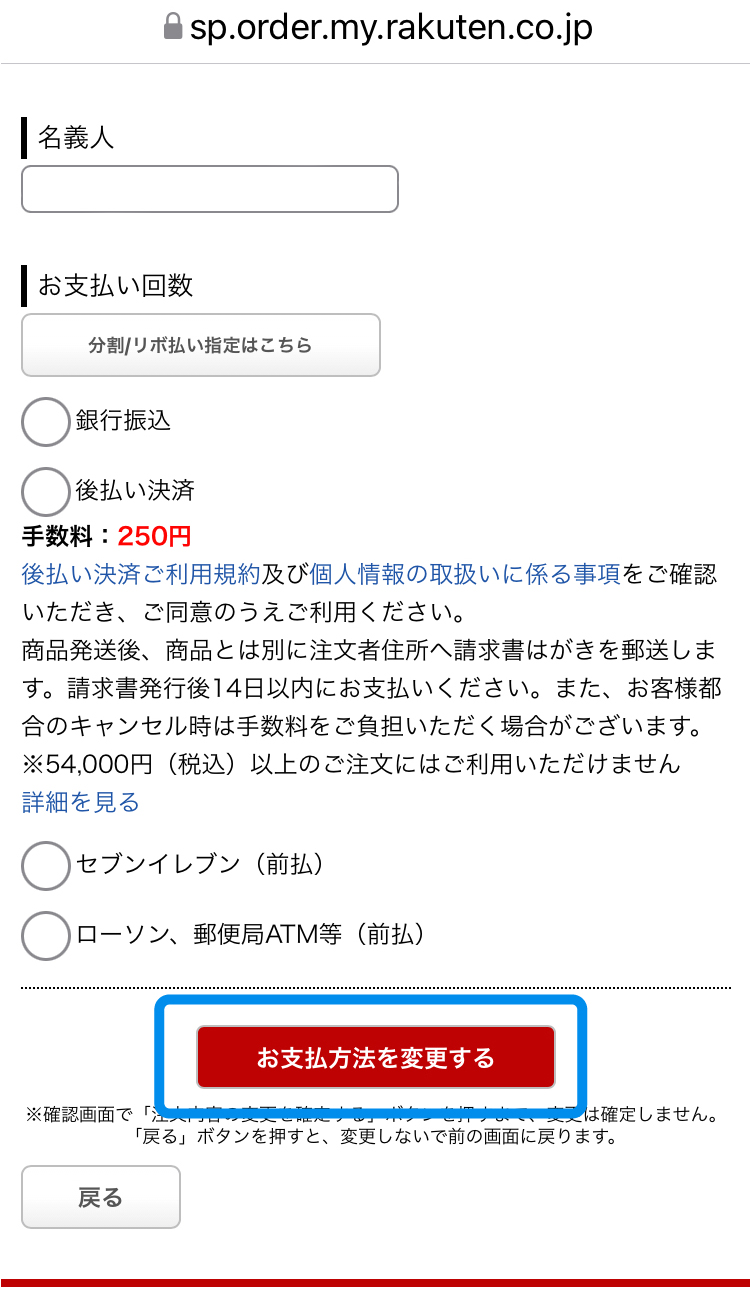
下にスクロールし「お支払い方法を変更する」ボタンをタップしてください。
9
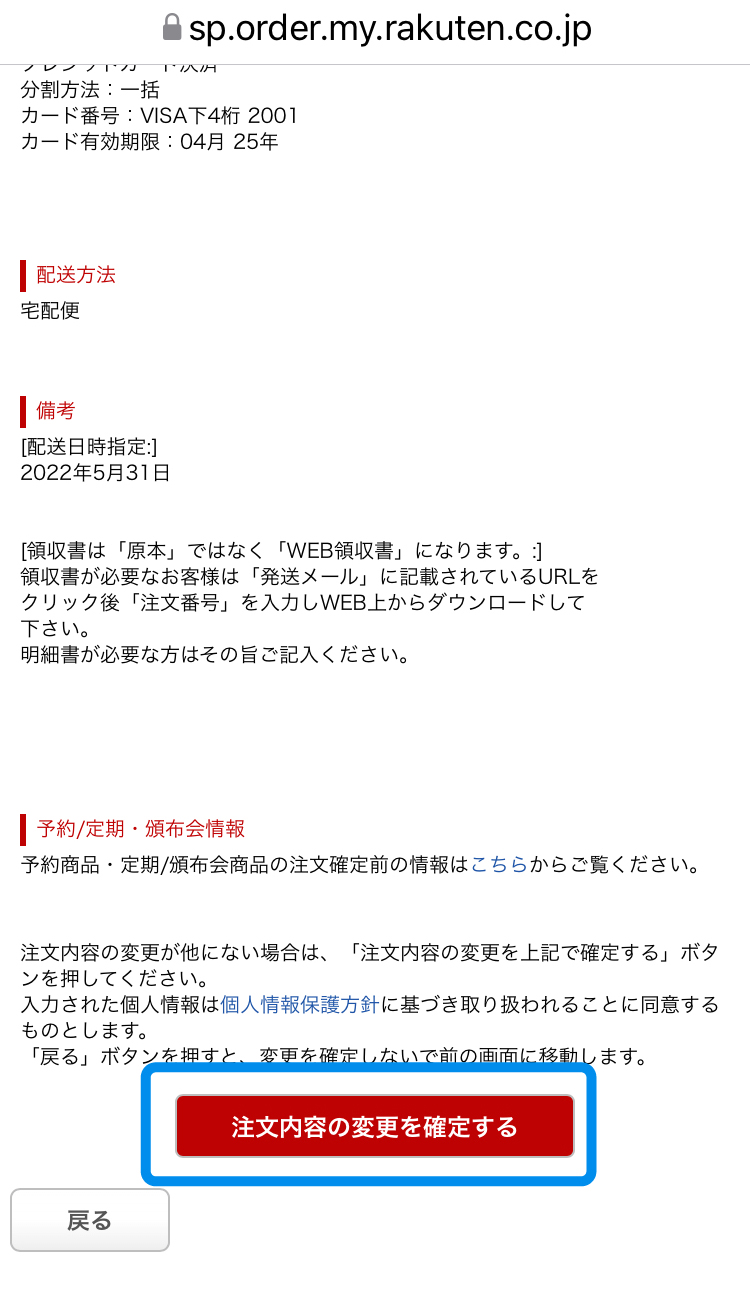
最後に「注文内容の変更を確定する」ボタンをタップして完了です。
■定期購入・予約購入(申し込み履歴)からの変更方法
1
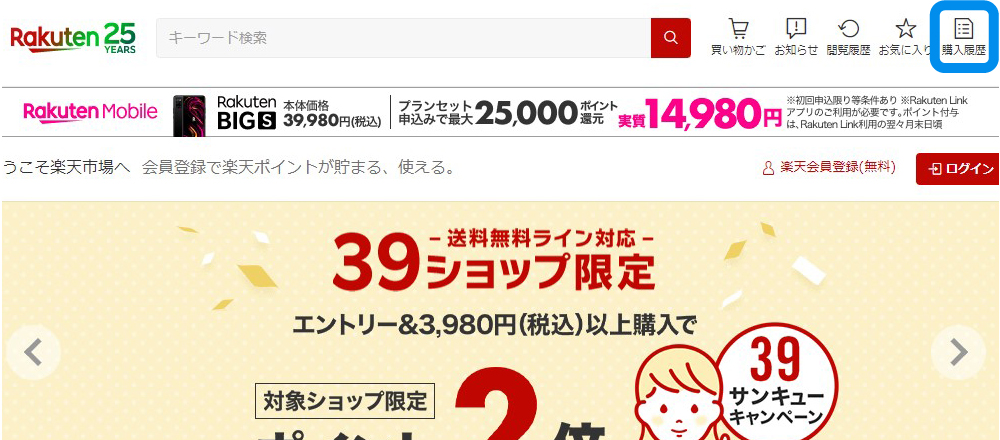
「購入履歴」をクリックしてください。
2
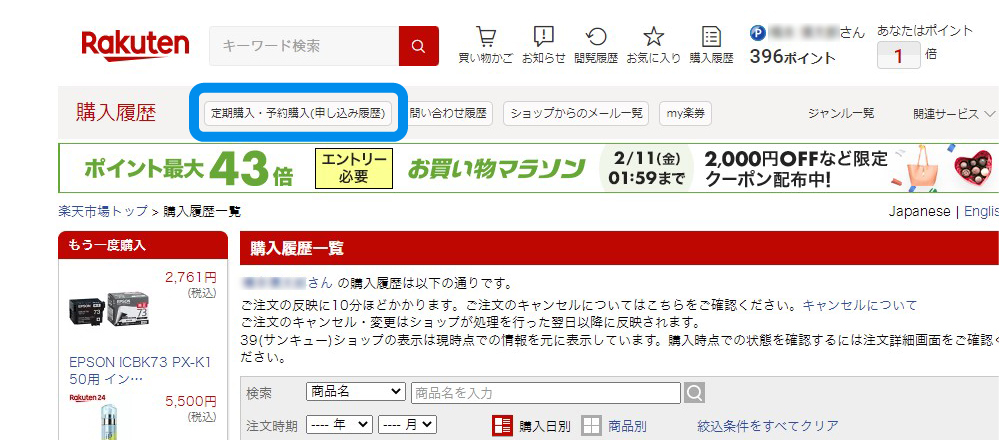
「定期・予約購入(申し込み履歴)」をクリックしてください。
3
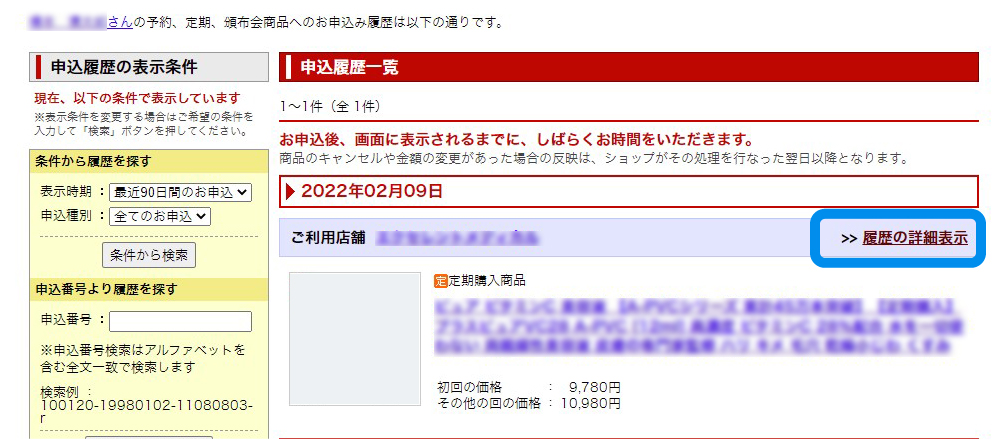
「履歴の詳細表示」をクリックしてください。
4
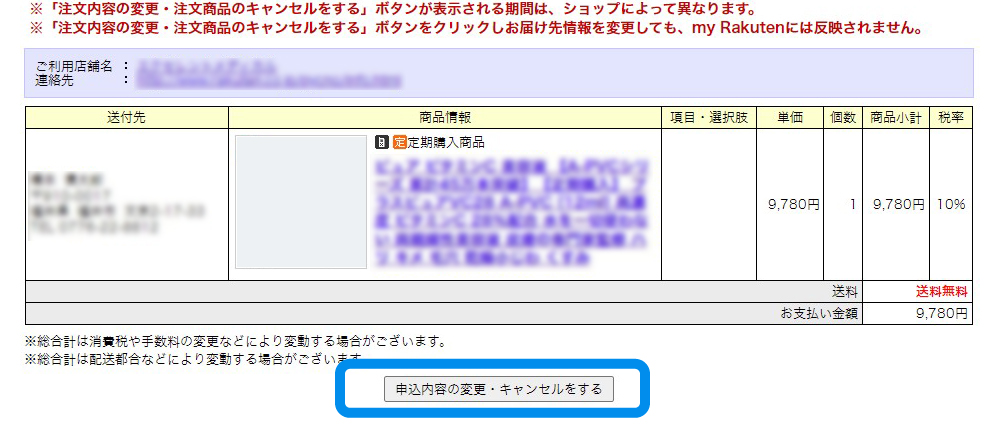
「申込内容の変更・キャンセルをする」ボタンをクリックしてください。
5
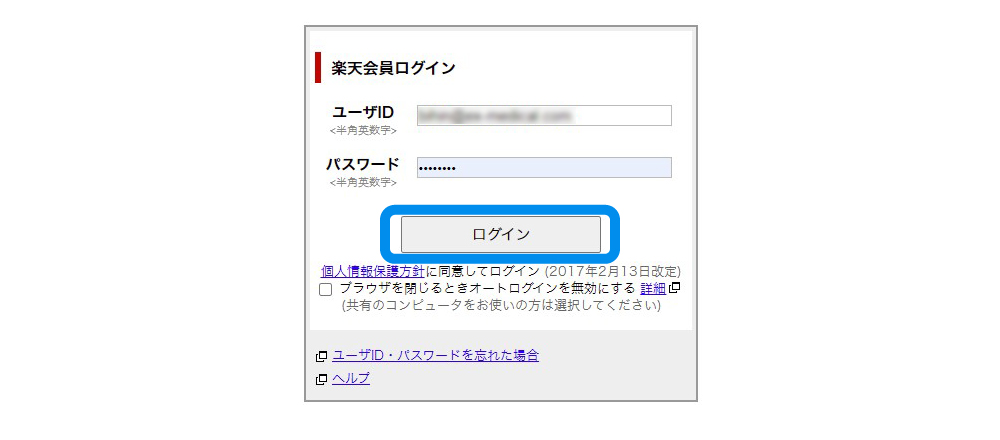
「ユーザID」と「パスワード」を入力しログインしてください。
6
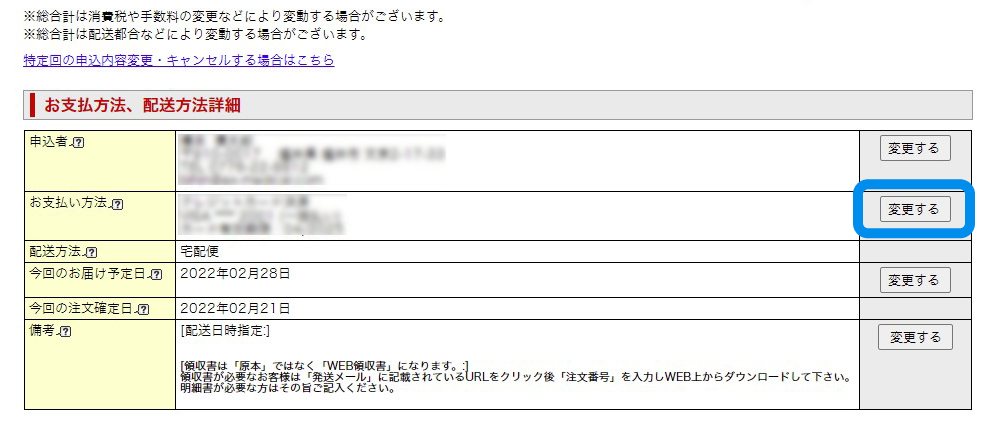
お支払い方法欄の「変更する」ボタンをクリックしてください。
7
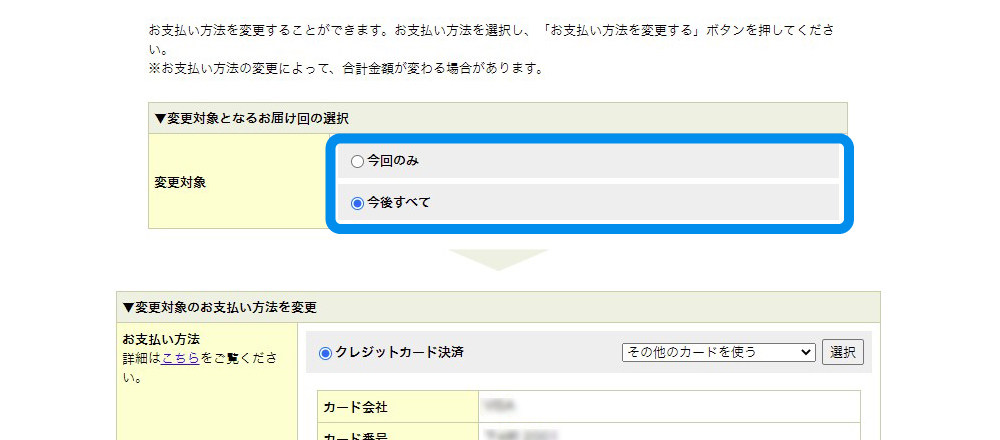
「今回のみ」「今後すべて」どちらかをお選びください。
※「今回のみ」とは、ご購入履歴にまだ表示されていない「次回お届けする定期購入」のご注文のみが変更されます。すでに確定した定期購入のご注文データの変更ではありません。
8
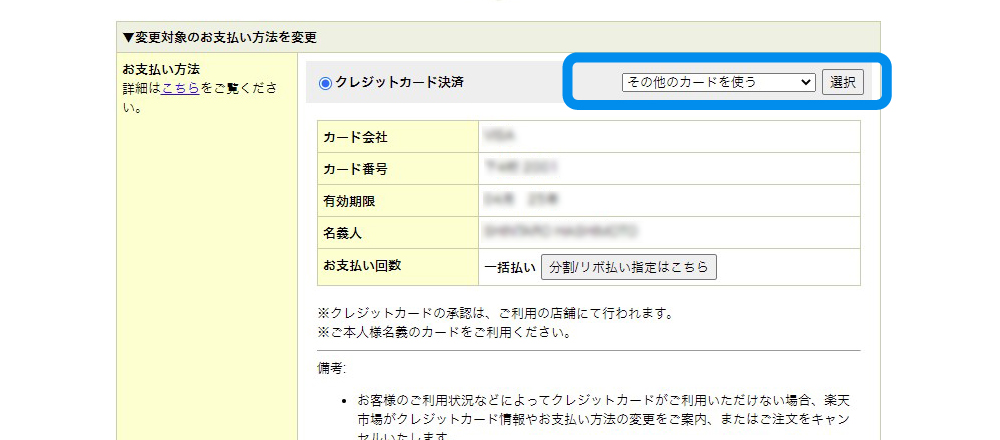
「▼別のカードを使う」と表示されているリストから「その他のカードを使う」を選び「選択」ボタンをクリックしてください。
9
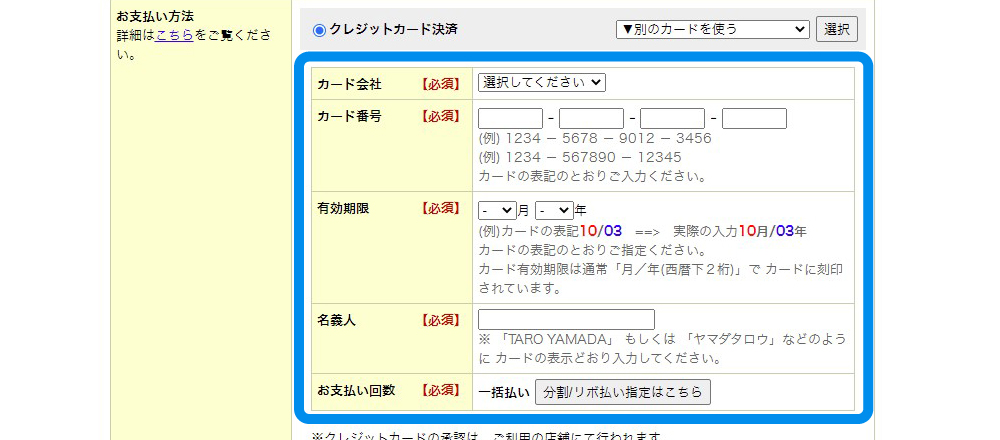
クレジットカードの有効期限をご確認の上、必須項目をすべて入力してください。
10
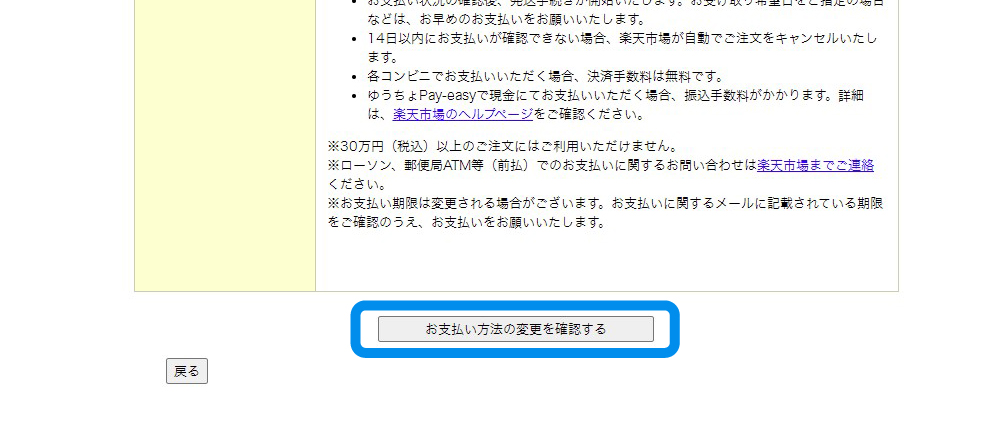
下にスクロールし「お支払い方法の変更を確認する」ボタンをクリックしてください。
11
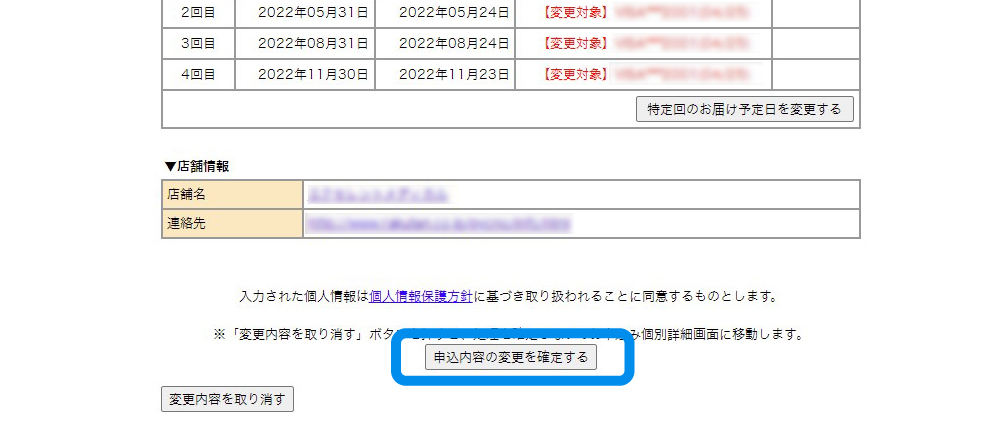
最後に「申込内容の変更を確定する」ボタンをクリックして完了です。
■購入履歴からの変更手順
※購入履歴から操作するカード情報の変更は「クレジットカードの決済エラー」が原因の場合のみ操作可能です。
1
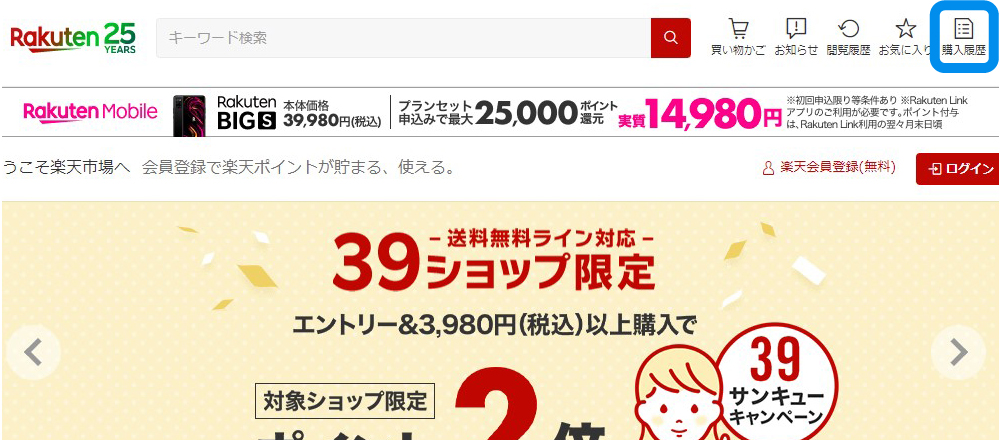
「購入履歴」をクリックしてください。
2
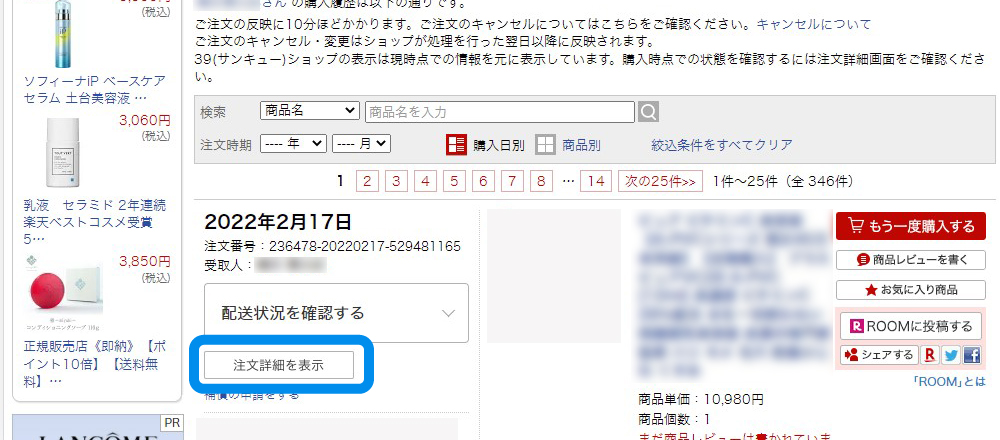
「注文詳細を表示」ボタンをクリックしてください。
3
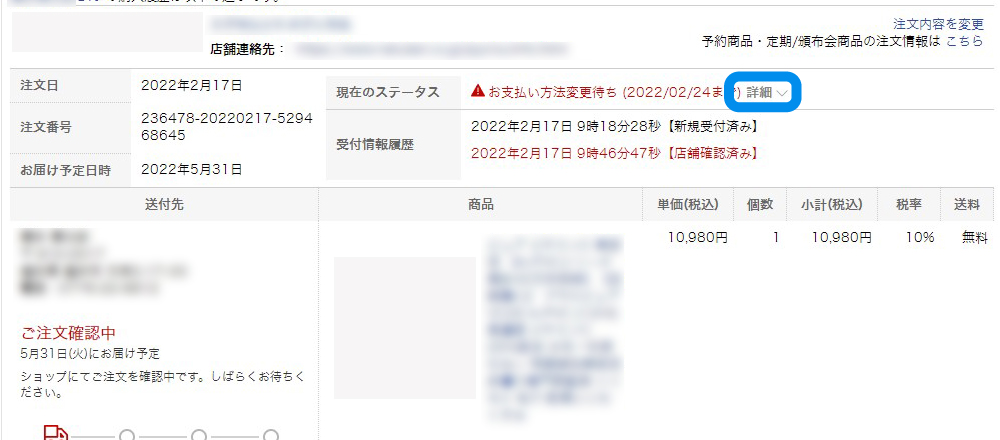
現在のステータスの「詳細▽」をクリックしてください。
4
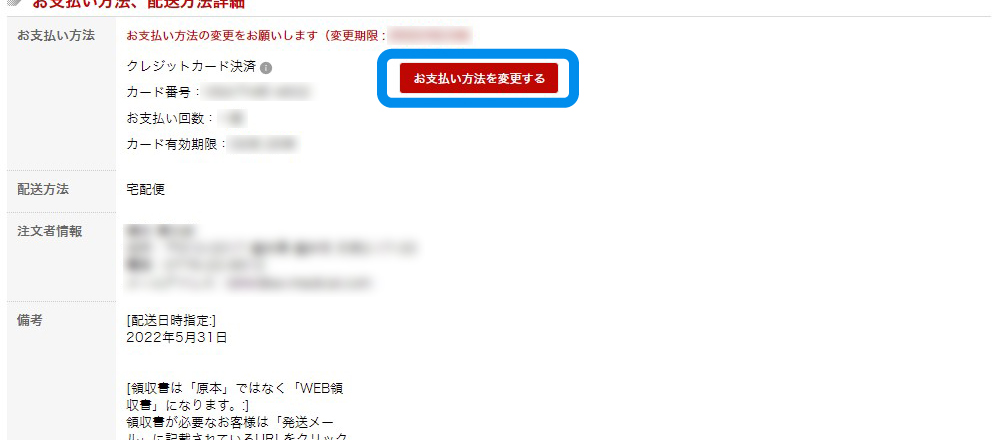
「お支払い方法を変更する」ボタンをクリックしてください。
※クレジットカードが決済エラーの場合のみ表示されます。お支払いが確定したご注文は変更出来ません。ご希望の方は一旦キャンセル致しますのでカスタマーまでご連絡ください。
5
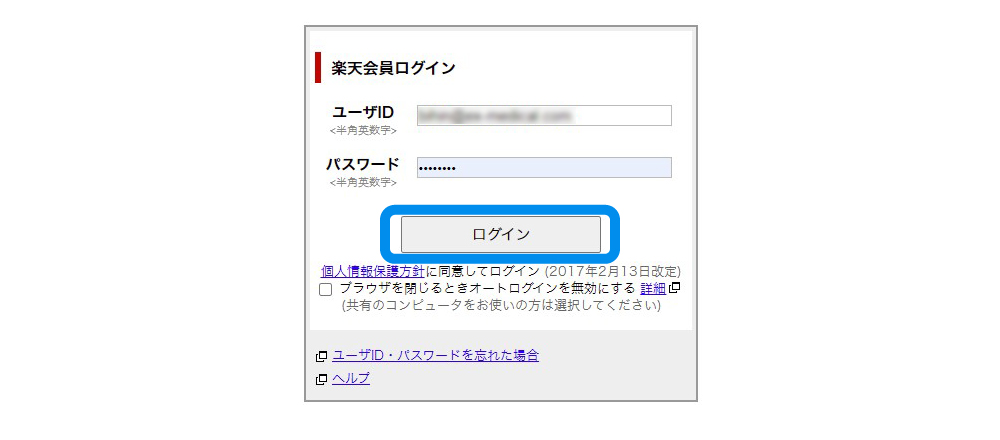
「ユーザID」と「パスワード」を入力しログインしてください。
6
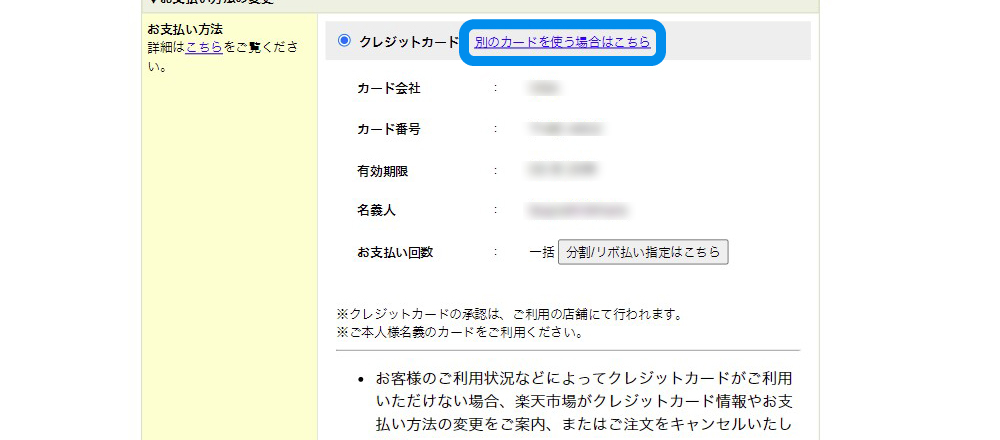
「別のカードを使う場合はこちら」をクリックしてください。
7
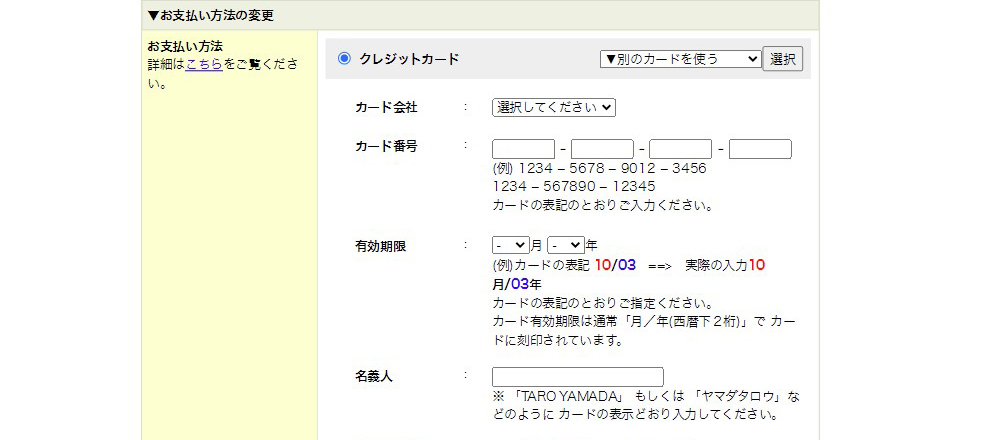
クレジットカードの有効期限をご確認の上、必須項目をすべて入力してください。
8
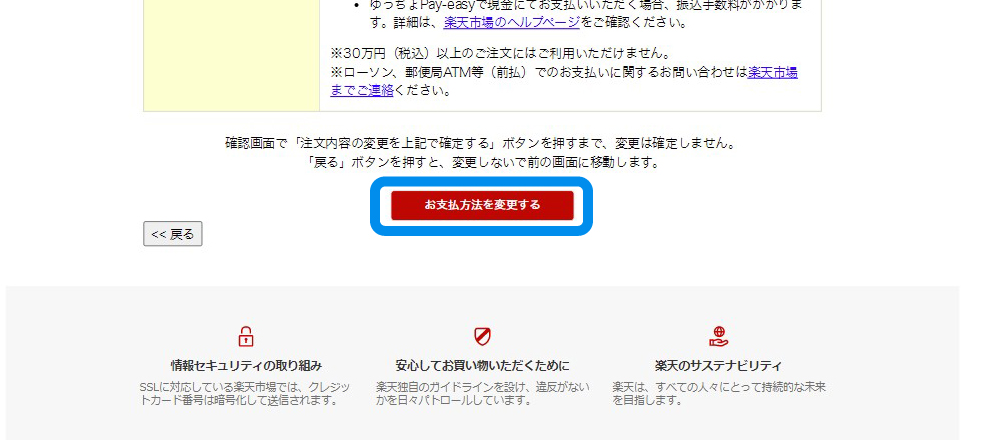
下にスクロールし「お支払い方法を変更する」ボタンをクリックしてください。
9
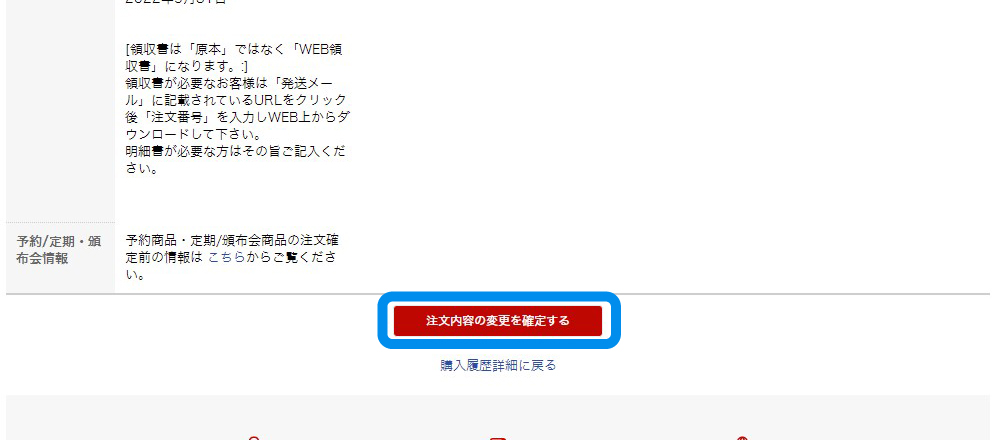
最後に「注文内容を確定する」ボタンをクリックして完了です。